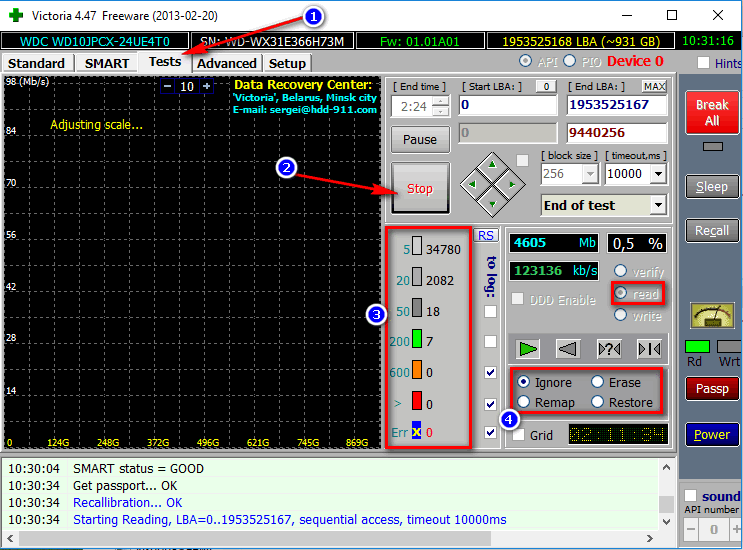Ժամանց DOS-ի ներքո: ms-dos հրամաններ սկավառակների հետ աշխատելու համար
- Ողջույն ադմին, խնդրում եմ ասեք, որ սա այն է, ինչ ես արել եմ bootable USB ֆլեշ կրիչՎիկտորիա ծրագրով և համակարգիչը բեռնել եմ դրանից, բայց ինչ-ինչ պատճառներով ծրագիրը չի տեսնում իմ որևէ մեկը կոշտ սկավառակ, չնայած ես դրել եմ BIOS-ում SATA ռեժիմ IDE-ում AHCI-ի փոխարեն: Ի՞նչ անել։
- Ասա ինձ, ո՞րն է վատ բլոկը հեռացնելու լավագույն ալգորիթմը՝ Advanced REMAP, BUTTERFLY – reading, թե՞ ջնջել 256 աղանդը: Իսկ ինչո՞ւ է վատ բլոկները թաքցնելու ալգորիթմը BB = Advanced REMAP ավելի լավ, քան BB = Ջնջել 256 աղանդը, որովհետև նրանք երկուսն էլ ջնջում են օգտատերերի տեղեկատվությունը հատվածում, թե՞ ես սխալվում եմ:
- Ադմինիստրատոր, ինչու՞ ես չեմ կարող UEFI BIOS-ով նոութբուքը բեռնել ֆլեշ կրիչից Victoria ծրագրով, ես անընդհատ սխալ եմ ստանում, թվում է, թե նոութբուքը չի տեսնում ֆլեշ կրիչը:
- Բարև Ձեզ, խնդրում եմ բացատրեք, թե ինչու Վիկտորիա ծրագրով ստուգելիս սկզբում տրվում են նույն թվով վատ բլոկների վատ հատվածներ LBA հասցեներում, և նորից ստուգելիս հասցեները մի փոքր փոխվում են, ինչ անել այս մասին և ինչպես անել: որոշեք վատ բլոկի ճշգրիտ հասցեն և այնուհետև բուժեք այն:
- Ասա ինձ, ինձ շատ հետաքրքրում է, հնարավո՞ր է արդյոք որոշել, թե օպերացիոն համակարգի որ ֆայլն է գտնվում վատ բլոկի վրա, կամ այլ կերպ ասած՝ ինչպես համապատասխանեցնել վատ բաժնի (վատ բլոկի) սեփականությունը Windows-ի կոնկրետ ֆայլի հետ։ ?
- Նույն համակարգի վրա Victoria 3.52 bootable USB ֆլեշ կրիչից աշխատելիս՝ սեղմելուց հետո
Եվ ընտրելով որևէ մեկին HDD ինտերֆեյսցուցադրում է սխալ<DRSC+DRDY բացակայում է, կամ պտուտակը չի հանում BUSY...>
Բարև ընկերներ։ Մենք շարունակում ենք պատմել ձեզ մեր կայքում լավագույն ծրագիրըՎիկտորիա կոչվող կոշտ սկավառակների ախտորոշման և վերանորոգման վերաբերյալ, այս հոդվածում մենք Victoria ծրագրով կստեղծենք bootable flash drive և կբեռնենք մեր համակարգիչը դրանից, այնուհետև ստուգեք մեր կոշտ սկավառակվատ սեկտորների (վատ բլոկների) առկայության համար, և եթե դրանք կան (և կգտնվեն), ապա մենք դրանք կշտկենք։
Ներեցեք, սիրելիներս, Վիկտորիայի մասին մեր ամբողջ նյութը մեկ հոդվածում դնելու տարբերակ չկա։ Արդյունքում մենք ստացանք հինգ հոդված, և եթե դուք անմիջապես հասաք այս երրորդ հոդվածին, ապա խորհուրդ եմ տալիս առաջին հերթին կարդալ առաջին երկու հոդվածները, այլապես պարզապես չեք հասկանա, թե ինչ է կատարվում այս հոդվածում։
Ինչպես ստեղծել bootable USB ֆլեշ կրիչ Victoria ծրագրով, բեռնել համակարգիչը կամ նոութբուքը դրանից (եթե դրանք սովորաբար չեն բեռնվում վատ հատվածների պատճառով) և փորձարկել կոշտ սկավառակի մակերեսը վատ բլոկների համար: Ինչպես ազատվել վատ բլոկներից DOS ռեժիմում:
Երրորդ հոդվածի համար մենք աշխատում ենք անսարքի հետ կոշտ սկավառակ WDC WD5000AAKS, այն ունի վատ հատվածներ (վատ բլոկներ) և մենք ցանկանում ենք ազատվել դրանցից:
Առաջին հոդվածում մենք ծանոթացանք Victoria ծրագրին, երկրորդ հոդվածում մենք գտանք 13 վատ բլոկ մեր WDC WD5000AAKS կոշտ սկավառակի վրա (500 ԳԲ տարողություն) և փորձեցինք դրանք բուժել անմիջապես աշխատող Windows-ում, բայց մեզ չհաջողվեց,
Բայց մեզ հաջողվեց DMDE ծրագրում ստեղծել անսարք կոշտ սկավառակի հատված առ հատված պատկեր և պատճենել բոլոր տվյալները «վատ» կոշտ սկավառակից, այնուհետև տալ այն անսարք կոշտ սկավառակի տիրոջը, բայց դա այդպես չէ: միշտ հնարավոր է.
Հաճախորդի տվյալները պահպանվել են, այժմ մեզ մնում է միայն բուժել մեր կոշտ սկավառակը վատ բլոկներից և վերադարձնել այն ծառայությանը, ինչը մենք կանենք այս հոդվածում:
Ներբեռնեք bootable CD-ROM-ի ISO պատկերը Victoria 3.5 ռուսերեն ծրագրով իմ վրա ամպային պահեստավորումհետևեք հղմանը

Վիկտորիա ծրագրի պատկերով արխիվը ներբեռնված է, նկարը հանեք արխիվից։

Դուք կարող եք. Եթե դուք չունեք սկավառակակիր, ապա մենք կպատրաստենք bootable USB ֆլեշ կրիչ Victoria ծրագրով։
Ստեղծելով bootable USB ֆլեշ կրիչ Victoria ծրագրով WinSetupFromUSB-ի միջոցով
Գնացեք WinSetupFromUSB ծրագրի պաշտոնական կայք:
Ներբեռնեք, unzip և գործարկեք մեր ծրագիրը: Ես աշխատում եմ Windows 8 64 բիթ օպերացիոն համակարգով: Մեր WinSetupFromUSB ծրագիրը կարող է աշխատել ինչպես 32-բիթանոց օպերացիոն համակարգերի, այնպես էլ 64-բիթանոց օպերացիոն համակարգերի վրա: WinSetupFromUSB-ում գործարկելու համար Windows ծրագիր 8 64 բիթ կրկնակի սեղմեք WinSetupFromUSB_1-4_x64.exe ֆայլի վրա:

WinSetupFromUSB ծրագրի հիմնական պատուհանում ընտրեք մեր միացված ֆլեշ կրիչը:
Նշեք վանդակը Auto format it with FBinst (զգույշ եղեք, ֆլեշ կրիչի բոլոր տվյալները կջնջվեն) և նշեք NTFS վանդակը:
Ստուգեք ստորև նշված վանդակը Linux ISO/Այլ Grub4dos համատեղելի ISO! և սեղմեք աջ կողմում գտնվող կոճակը, որը բացում է Explorer-ի պատուհանը:

- Նշում. Ես անձամբ դա վաղուց պատրաստել եմ ինձ համար, և հիմա պարզապես կավելացնեմ Victoria ծրագիրը այս ֆլեշ կրիչում:
Բացվում է Explorer-ի պատուհան, որտեղ ես գտնում եմ իմ թղթապանակը Victoria ծրագրի պատկերով և ընտրում այն ձախ մկնիկի օգնությամբ։ Բաց





Կես րոպեից ֆլեշ կրիչը պատրաստ է։

Վիկտորիա ծրագիր պարունակող ֆլեշ կրիչից ցանկացած համակարգիչ կամ նոութբուք բեռնելու համար հարկավոր է մուտք գործել BIOS և միացնել կոշտ սկավառակների գործառնական ռեժիմը։ AHCIՎ IDE. Ինչպե՞ս դա անել:
Համակարգիչը բեռնելիս սեղմեք Del ստեղնը, իսկ նոութբուքի վրա F2 և մտեք BIOS: Եկեք գնանք ներդիր Լրացուցիչ, SATA կոնֆիգուրացիա

Եվ միացրեք AHCI-ն IDE-ի



Դե, այսքանը, մենք մտնում ենք բեռնելիս boot menuհամակարգիչ կամ նոութբուք և ընտրեք մեր bootable USB ֆլեշ կրիչը Kingston DataTraveler Mini 3.0 32GB Victoria ծրագրով:


Առաջին պատուհանում ոչինչ մի ընտրեք և սպասեք մի քանի վայրկյան։

Հաջորդ պատուհանում օգտագործեք ստեղնաշարի սլաքները, որպեսզի ընտրեք vcr35r բաժին 0-ից և սեղմեք Enter:

Ընտրեք Վիկտորիա 3.5 ռուսերեն աշխատասեղանի համարև սեղմեք Enter:

Ստեղնաշարի վրա սեղմում ենք F1 և հայտնվում է օգնության հաղորդագրություն, որը մեզ դեռ ոչինչ չի ասում (հետագայում այն օգտակար կլինի), սեղմեք. Էսկև դուրս գալ վկայականից:

Սեղմեք «P» ստեղնաշարի վրա՝ ցանկալի IDE ալիքը ընտրելու համար կամ պարզ բառերովընտրելով ցանկալի կոշտ սկավառակը (եթե ունեք մի քանիսը):

Ընտրեք « Արտաք. PCI ATA/SATA« Մենք շարժվում ենք օգտագործելով «↓» ստեղնաշարի սլաքները և հաստատում ենք ընտրությունը «Enter» ստեղնով:

Բոլոր կրիչներ, որոնք տեսանելի են մեր Victoria ծրագրին, հայտնվում են, և մենք պետք է ընտրենք այն մեկը, որի հետ մենք աշխատելու ենք:
Նշում. Եթե այս փուլում սխալ եք ստանում<Отсутствует DRSC+DRDY или винт не снимает BUSY...>կամ ոչ մի կոշտ սկավառակ չի հայտնաբերվում, ապա դուք չեք փոխել AHCI տարբերակը IDE-ում BIOS-ում: Եթե փոխարկեք, բայց սկավառակը դեռ չի հայտնաբերվել, ապա փորձեք միացնել կոշտ սկավառակը մայր տախտակի մեկ այլ SATA միակցիչին:
Մուտքագրեք ալիքի համարը, այսինքն՝ կոշտ սկավառակի համարը.
Ճիշտ կոշտ սկավառակ ընտրելիս ոչ մի կերպ չպետք է սխալվեք։ Օրինակ իմ դեպքում տեսանելի է երկու սկավառակ՝ կոշտ սկավառակ WDC WD5000AAKS-00A7B2, որը մենք պետք է բուժենք վատ հատվածներից (վատ բլոկներից) և իմ պինդ վիճակից SSD սկավառակ SPCC SSD162, որի վրա տեղադրված է իմ Windows 8-ը, այս SSD-նՄենք դրան չենք դիպչի:
Մենք ունենք WDC WD5000AAKS-00A7B2 կոշտ սկավառակ 1 համարի տակ, ինչը նշանակում է, որ մենք սեղմում ենք 1 և Enter ստեղնաշարի վրա:
Վերջ, կոշտ սկավառակն ընտրված է և պատրաստ է աշխատել Victoria ծրագրի հետ:

Եթե սեղմեք F2, կբացվի ընտրված կոշտ սկավառակի անձնագիրը: Այս պատուհանից դուրս գալու համար սեղմեք Esc ստեղնաշարի վրա:

Եթե սեղմեք F9, կհայտնվի S.M.A.R.T.
մեր կոշտ սկավառակը:
Խնդրում ենք նկատի ունենալ, որ Վիկտորիան կարմիրով նշել է 8 թիվը (տագնապ!) Raw արժեքի վրա, որը կոշտ սկավառակի առողջության համար ամենակարևոր հատկանիշն է:

Բացատրություն. Ի՞նչ է նշանակում հատկանիշ 5 Վերաբաշխված հատվածի հաշվարկ - (վերաբաշխում): Եթե կոշտ սկավառակի մեջ ներկառուցված որոնվածը հայտնաբերում է վատ հատված (վատ բլոկ), այն կվերահանձնարարի այս հատվածը որպես սեկտոր պահուստային ուղուց (գործընթացը կոչվում է remapping): Բայց կոշտ սկավառակի վրա անսահման թվով պահեստային հատվածներ չկան, և ծրագիրը նախազգուշացնում է մեզ՝ նշելով այս ցուցանիշը կարմիրով. շուտով վատ բլոկները վերաբաշխելու ոչինչ չի լինի, և դա հղի է տվյալների կորստով, և մենք պետք է պատրաստվենք: կոշտ սկավառակը նորով փոխարինելու համար:
S.M.A.R.T. Մենք հիմա գիտենք մեր կոշտ սկավառակը, բայց դա բավարար չէ ամբողջական պատկերի համար, մենք դեռ պետք է կատարենք կոշտ սկավառակի մակերեսի ամբողջական սկանավորում:
Մակերեւույթի փորձարկում և կոշտ սկավառակի ամրագրում Վիկտորիա ծրագրում վատ բլոկներից
Ուշադրություն. սկանավորման բոլոր պարամետրերը սահմանվում են F4 ստեղնով: Երբ սեղմում եք F4, այս ընտրացանկը հայտնվում է:
Ընկերներ, Victoria ծրագրում դուք կարող եք կարգավորել ձեր կոշտ սկավառակի վատ բլոկների սկանավորումը ոչ թե կոշտ սկավառակի ամբողջ մակերեսի վրա, այլ որոշակի տարածքում (մանրամասները հոդվածում ավելի ուշ), բայց դա միայն այն դեպքում, եթե դուք արդեն գործարկել եք ամբողջական սկանավորել և իմանալ վատ հատվածների ճշգրիտ թիվը:
Եթե դուք չգիտեք LBA հասցեների վատ բլոկների ճշգրիտ թիվը և չեք կատարել կոշտ սկավառակի ամբողջական սկանավորում Victoria ծրագրում Windows-ի տակից (որը մենք անդրադարձել ենք նախորդ հոդվածներում) կամ DOS ռեժիմում, ապա մենք կգործարկենք կոշտ սկավառակի ամբողջական սկանավորում հենց այստեղ՝ DOS-ում:
1. Առաջին սկանավորման պարամետրը՝ Start LBA:

Սեղմեք Space ստեղնը և մուտքագրեք մեզ անհրաժեշտ հատվածի համարը: Օրինակ, մենք գիտենք, որ մեր վատ բլոկները սկսվում են 770,000,000 հատվածից, այնուհետև մենք պետք է սահմանենք այս թիվը այստեղ, և Victoria ծրագիրը կսկսի սկանավորել կոշտ սկավառակը 770,000,000 հատվածից:

Այժմ ես առաջարկում եմ թողնել 0 թիվը և կոշտ սկավառակի փորձարկումը կսկսվի սեկտորների հենց առաջին բլոկում:
Սեղմեք Enter և դրանից հետո մուտքագրված թվերը վերածվում են LBA հասցեի, որտեղից կսկսվի թեստը, մեր դեպքում՝ 0։

Եկեք անցնենք հաջորդ սկանավորման տարբերակին: Ցանկալի ցանկի տարբերակը ընտրելու համար օգտագործեք «↓» սլաքների ստեղները:
2. Վերջ LBA - այն հատվածի հասցեն, որտեղ կավարտվի թեստավորումը: Թողնենք այնպես, ինչպես կա: Այսինքն, մենք կփորձարկենք մեր կոշտ սկավառակը կոշտ սկավառակի սկզբից մինչև վերջ վատ բլոկների առկայության համար:

3. «Գծային ընթերցում»- կոշտ սկավառակի մակերեսի ամենաարագ և ճշգրիտ փորձարկումը սկզբից մինչև վերջ, խորհուրդ եմ տալիս ընտրել այն:

Եթե ցանկանում եք փորձարկել, սեղմեք «Space», ապա կրկին «Space» և ընտրեք մեկ այլ թեստ, օրինակ Պատահական ընթերցում- կոշտ սկավառակի հատվածների փորձարկումը ոչ թե հերթականությամբ, այլ պատահական թվերի գեներատորի միջոցով: Ընկերներ, Ցանկացած ընթերցման նպատակը կոշտ սկավառակի որոնվածին հուշելն է, թե ինչ անել, երբ վատ բլոկ հայտնաբերվի Remap(վերահանձնարարում, փոխարինում) անընթեռնելի հատվածի (վատ բլոկի) բացառումը գործարկումից, նրա LBA համարը վերագրելով մեկ այլ ֆիզիկապես առողջ հատվածի պահեստային ուղուց: Հազվագյուտ դեպքերում դա չի ստացվում գծային ընթերցման օգնությամբ, այլ ստացվում է պատահական ընթերցման միջոցով, բայց իմացեք, որ Պատահական ընթերցումը նման է հետևյալին.


Հատկապես զգույշ եղեք ալգորիթմի հետ Գրել (ջնջել) (ժարգոնով - ձայնագրություն ամբողջ մաքրման ընթացքում)- ամբողջությամբ ջնջում է տեղեկատվությունը կոշտ սկավառակից 256 սեկտորների բլոկներում, այսինքն՝ կոշտ սկավառակի ձեր բոլոր տվյալները կջնջվեն:

Օգնեք Victoria ծրագրին ամեն դեպքում
http://hdd-911.com/index.php?option=content&task=view&id=27&Itemid=27#linread
4. Անտեսել վատ բլոկները՝ ամենաշատը հիմնական պարամետրըՎիկտորիա ծրագրեր, վատ բլոկների վատ հատվածները շտկելու տեխնոլոգիա: Լռելյայնորեն սահմանված է կոշտ սկավառակի մակերեսը ստուգելու ամենապարզ ալգորիթմը Անտեսեք վատ բլոկներըկոշտ սկավառակին ոչ վնաս, ոչ օգուտ չբերելով: Օգտագործելով այս ալգորիթմը, մենք կարող ենք պարզել կոշտ սկավառակի ընդհանուր վիճակը և վատ հատվածների (վատ բլոկների) թիվը, եթե այդպիսիք կան:

Բայց մենք կարող ենք փոխել կոշտ սկավառակի մակերեսի փորձարկման ալգորիթմը ամենաարդյունավետին՝ BB = Ընդլայնված REMAP: (չի ջնջում օգտվողի տեղեկատվությունը ոչ մի տեղ, բացառությամբ վատ հատվածի, բայց այնտեղ տեղեկատվությունը շատ դեպքերում արդեն կորչում է): Սեղմեք «Տիեզերք» և օգտագործեք ստեղնաշարի սլաքները՝ ընտրելու համար BB = Ընդլայնված REMAP, այնուհետև երբ փորձարկում եք, կոշտ սկավառակի մակերեսը ոչ միայն կստուգվի վատ հատվածների առկայության համար, այլև կուղղվեն վատ բլոկները: .
- Ինչ է տեղի ունենում այս ալգորիթմի հետBB = Ընդլայնված REMAP վատ հատվածով: Փորձ է արվում (մի քանի անգամ) ստիպել, որ տեղեկատվությունը գրվի կոշտ սկավառակի վատ հատվածում, եթե փորձը հաջող է, ապա սեկտորը դառնում է առողջ և հանվում է վատ բլոկների ցանկից (remap չի առաջանում): Եթե գրելու փորձն անհաջող է, ապա հիվանդ հատվածը վերանշանակվում է առողջ հատվածի կոշտ սկավառակի պահուստային ուղուց, որը հատուկ նախագծված է նման դեպքերի համար:
Remap-ը հիվանդ հատվածի վերանշանակումն է (փոխարինումը)՝ վերագրելով դրա LBA համարը մեկ այլ ֆիզիկապես առողջ հատվածի պահուստային գծից: Պտուտակի օպերատիվ հիշողության մեջ կախված է սեկտորից ստացված ինֆորմացիան (վերաբաշխման պահին) և հենց որ սեկտորը վերանշանակվի, հետ է գրվում։
Remap-ը հիմնականում կործանարար չէ տեղեկատվության համար, եթե ձեր տվյալները կորչեն, դրանք կլինեն միայն մեկ վատ հատվածում, բայց դուք պետք է ընդունեք, որ վատ բլոկի տվյալները արդեն անընթեռնելի էին: Երկրորդ դեպքում տվյալները պարզապես կտեղափոխվեն սեկտոր՝ պահեստային ուղուց:

Ալգորիթմներից, որոնք առավել հաճախ օգտագործվում են կոշտ սկավառակի մակերեսը ամրացնելիս, ես կցանկանայի նշել նաև BB = Classic REMAP ալգորիթմը, սա վատ բլոկները թաքցնելու պարզ միջոց է, բայց դա միշտ չէ, որ աշխատում է:

Կա նաև BB = Ջնջել 256 աղանդը, որը կարող է նաև շտկել վատ հատվածը և կատարել REMAP, բայց այն ունի մեկ թերություն. երբ հայտնաբերվում է վատ հատված, BB = Ջնջել 256 աղանդը ամբողջությամբ ջնջում է տեղեկատվությունը ամբողջ բլոկում (256 հատվածներ զգույշ եղեք, ձեր տվյալները որոշ դեպքերում կջնջվեն): Մեկ բլոկի չափը (ինչպես գիտեք) հավասար է 256 հատվածի։
Եթե համեմատենք BB = Ջնջել 256 աղանդը առաջադեմ ալգորիթմի հետ BB = Ընդլայնված REMAP, որը մենք արդեն քննարկել ենք, ապա BB = Ընդլայնված REMAP ավելի ձեռնտու է նրանով, որ նույնիսկ եթե այն ջնջում է տեղեկատվությունը, դա անում է միայն մեկ վատ հատվածում:

Սկսենք, եկեք ընտրենք Անտեսեք վատ բլոկներըև պարզեք, թե քանի վատ հատված ունենք:
5. Փոխել թեստի ավարտը: Ստեղնաշարի վրա սեղմեք Enter և կոշտ սկավառակի փորձարկումը սկսվում է այն ալգորիթմներով, որոնք մենք նշել ենք առաջին հատվածից սկավառակի մակերեսը ստուգելու համար (Start LBA: ) 0 և առանց մակերեսի ուղղման (Անտեսել վատ բլոկները):

Ինչպես տեսնում եք, դեռ անցել է սկանավորման միայն առաջին կեսը: Շատ գերազանց սեկտորներ, որոնց ընթերցման հետաձգումը 5 ms-ից ոչ ավելի է: Կան նաև հատվածներ, որոնց ընթերցման լավ ուշացումն է 20 ms և բավարար ընթերցման հետաձգում՝ 50 ms: Վատն այն է, որ կան լիարժեք վատ հատվածներ (վատ բլոկներ), որոնցից տեղեկատվությունը ընդհանրապես հնարավոր չէր կարդալ - 7: Իսկ սկանավորումն ավարտելուց հետո՝ 13. Ինչպե՞ս ուղղել դրանք։

Remap - վատ հատվածների շտկում
Մենք կարգավորում ենք Victoria ծրագիրը, որպեսզի հաջորդ սկանավորման ժամանակ շտկվեն մեր վատ բլոկները:
Սեղմեք F4: Առաջին պարբերությունում Սկսեք LBA-նսեղմեք «space», մենք արդեն գիտենք վատ հատվածների թվերը և այս պարամետրը կսահմանենք այլ կերպ: Առաջին սկանավորումը ցույց տվեց, որ մեր բոլոր վատ բլոկները սկսվում են հատվածից 770 000 000 և ավարտվում է ամենավերջում, այնպես որ սեղմեք ստեղնաշարի միջակայքը և ընտրեք 770,000,000:
2. Վերջ LBA- թողեք այն հատվածի հասցեն, որտեղ թեստավորումը կավարտվի այնպես, ինչպես կա, քանի որ մենք ունենք վատ բլոկներ կոշտ սկավառակի հենց վերջում:
3. «Գծային ընթերցում»
4. Անտեսեք վատ բլոկները, սեղմեք spacebar-ը և սահմանեք ալգորիթմը BB = Ընդլայնված REMAP.
5. Փոխել թեստի ավարտը. Ստեղնաշարի վրա սեղմեք Enter և կոշտ սկավառակի փորձարկումը սկսվում է սկավառակի մակերեսի վերանորոգման նշված ալգորիթմով BB = Advanced REMAP:

Ինչպես տեսնում ենք, «remap»-ը հաջողված է, և առկա բոլոր վատ հատվածներն ու վատ բլոկները շտկված են:
Ինչպե՞ս կարող եմ պարզել, թե կոնկրետ ինչ է տեղի ունեցել, արդյո՞ք հատվածը վերանշանակվել է պահեստային ուղուց, թե՞ «Վիկտորիա» ծրագրին հաջողվել է զրոյացնել այս հատվածը:

Դա անելու համար դուք պետք է նայեք կոշտ սկավառակի SMART-ին, եթե «Relocated Sector Count» պարամետրը մնաց նույնը, ապա վերաբաշխում տեղի չունեցավ, և Վիկտորյային հաջողվեց ստիպել գրել անընթեռնելի հատված, այնուհետև կարդալ տեղեկատվությունը, որից հետո վատը ոլորտը դադարեց լինել վատ բլոկ և դարձավ նորմալ:
Մեր դեպքում Relocated Sector Count հատկանիշը մնաց նույնը, երբ շտկված վատ բլոկները ծրագրային էին (ոլորտային տրամաբանական սխալներ) և ոչ թե ֆիզիկական. .

Այս հոդվածում մենք կխոսենք այնպիսի խնդրի մասին, ինչպիսին է լազերային տպիչների վրա տպագրությունը DOS-ով: Փաստն այն է, որ չնայած այնպիսի լայն տարածում գտած օպերացիոն համակարգերին (ինչպիսիք են Windows 98/2000/NT/XP և այլն), որոնց ներքին միջավայրի համար գրեթե բոլոր ժամանակակից լազերային տպիչներ, DOS-ից տպելու կարիք դեռ կա։ Այդ անհրաժեշտությունը, որպես կանոն, առաջանում է այնպիսի կազմակերպություններում, ինչպիսիք են բանկերը, ցանցային և մասնավոր խանութները, ինչպես նաև տարբեր գրասենյակներ, որոնք զբաղվում են տվյալների բազաներով: Սա հիմնականում պայմանավորված է կա՛մ հնացած հզորություններով (հնացած ԱՀ-ներ և հաշվապահական համակարգեր՝ հիմնականում պետական մարմիններ) կամ ունենալու անհրաժեշտությամբ. անվտանգության բարձրացումաշխատանքային կայաններ. Վերջին դեպքը կարելի է բացատրել նրանով, որ օպերացիոն համակարգ MS DOS-ը լավ է իր կոմպակտությամբ՝ համեմատած Windows-ի հետ: Այն ամբողջովին հիմնված է տեքստի վրա, քանի որ գրաֆիկական ռեժիմը, որպես այդպիսին, պարզապես չի աջակցվում այս օպերացիոն համակարգի կողմից և ծրագրավորողին տալիս է մեքենան կառավարելու լայն հնարավորություններ (դրա միջոցով դուք կարող եք անել այն, ինչ ցանկանում եք, նույնիսկ մակարդակով): պրոցեսորների ռեգիստրների և վիդեո ենթահամակարգի, անմիջապես մինչև ուղղակի հիշողության մուտքերը): Իր հազվադեպության և տեխնոլոգիական հետամնացության պատճառով (ամբողջ ՕՀ-ն ԵՐԵՔ ֆայլ է՝ io.sys, msdos.sys և command.com), վիրուսներն այժմ գործնականում գրված չեն դրա համար, ինչը մեծապես պաշտպանում է այդ կազմակերպությունների համակարգերը ժամանակակից վիրուսային ծրագրերից և սխալներ (սակայն, մի ժամանակ այս հարթակում գրվել էին հազարավոր վիրուսներ, ուստի այս անվտանգությունը միայն հարաբերական է):
Սակայն, այնուամենայնիվ, կա ևս մեկ պատճառ, որը ստիպում է շատ պետական մարմինների տվյալները պահել DOS համակարգում: Բանկերը և պետական այլ հաստատություններ օգտագործում են այս ՕՀ-ն մի շարք վարչական, այլ ոչ թե տեխնիկական պատճառներով: Ցանկացած համակարգ կապի լուրջ կապուղու կամ պետական գերատեսչությունում տեղադրելու համար այն պետք է անցնի պետական տեխնիկական հանձնաժողով և ստանա համապատասխան վկայական։ GosTechCommission-ը հաստատություն է, որն ուսումնասիրում է բոլորը ծրագրի կոդը OS-ը 0-ով և 1-ով և ստուգում է ամբողջ համակարգը, ծրագիրը կամ ՕՀ-ը՝ էջանիշների, լրտեսական կոդի և այլնի համար: Հասկանալի է, որ շատ դժվար է անցնել ՕՀ-ի բոլոր Windows կոդը։ Ուստի (պետական տեխնիկական հանձնաժողովով անցած վերջին առանցքը WinNT 4.0-ն է), որպեսզի մատակարարենք մեր. ծրագրային արտադրանքև պետական գերատեսչությունների և բանկերի համակարգերը (քանի որ բանկերն օգտագործում են պետական փակ կապի ուղիները, որոնք վերահսկվում են նախկին FAPSI-ի կողմից), ծրագրավորողները ծրագրեր են գրում «հավաստագրված» ապրանքների վրա, որոնք ներառում են DOS:
DOS միջավայրում տպագրության դժվարություն:
Տպիչի հետ կապված խնդիրներ առաջանում են այն համակարգչին միացնելուց անմիջապես հետո: DOS միջավայրում տպիչը որպես սարք պարզապես չի կարող ցուցադրվել, այսինքն. Դուք կարող եք հասկանալ, թե արդյոք տպիչը աշխատում է DOS-ում, մուտք գործելով դրա մեջ և տպելով փորձնական էջ: Եվ կարող է պարզվել, որ տպիչը միացված է և հիանալի հայտնաբերված է և տպում է Windows-ից, բայց երբ դուք մտնում եք DOS, այսօր առաջանում է շատ տարածված խնդիր՝ սա կիրիլիցա այբուբենի աղավաղված տպագրությունն է (այսինքն՝ հրահանգ եք ուղարկում ռուսերեն տպելու համար։ տեքստ, բայց տպիչը ձեզ տալիս է հիերոգլիֆներով էջեր):
Այս խնդիրը, ըստ էության, գալիս է մեկ աղբյուրից, այն է՝ շատ վարորդների ծրագրավորողների դժկամությունը հարմարեցնել տպիչները DOS-ում աշխատելու համար (չնայած դա միանգամայն հնարավոր է և չի պահանջում որևէ հատուկ լրացուցիչ ծախս):
Տպիչի դրայվերն է համակարգային ծրագիր, որն ամբողջությամբ վերահսկում է տպիչը։ Վարորդն ընդունում է հրամանները և տպում տեքստը օպերացիոն համակարգից և հավելվածներից, այնուհետև դրանք փոխանցում է տպիչին:
Այսօր գրեթե բոլոր արտադրողները ձգտում են ստեղծել Windows միջավայրին հարմարեցված տպիչներ, հաճախ այդպիսի տպիչները կարող են սովորաբար գործել միայն այս միջավայրում և ոչ մի այլ տեղ: Windows-ի ծրագրերի համար (օրինակ՝ Word-ը) այս տպիչները իդեալական են, դրանք կարելի է նույնականացնել առանց խնդիրների, և եթե ցուցակում չկա տպիչի նման ապրանքանիշ։ Windows ապարատային, ապա միշտ կան դրայվերներ, որոնք տրամադրվում են արտադրողի կողմից CD-ի (կամ պահպանման այլ կրիչի) վրա:
Ինչ վերաբերում է այս տպիչների համատեղելիությանը DOS-ում: Շատ արտադրողներ անհրաժեշտ չեն համարում մատակարարել լրացուցիչ ընտրանքներիր սեփական տպիչները (այսպես կոչված՝ ներկառուցված նիշերի գեներատոր), իսկ DOS ծրագրերից տպագրությունը վաղուց նետվել է պատմության խորքերը՝ բուն DOS համակարգի հետ միասին, Microsoft-ի ջանքերով:
Բացի այդ, կան շատ ավելի աննշան հատկանիշներ, որոնք կարող են լինել, լավ, եթե ոչ անհրաժեշտ, ապա շատ ցանկալի: Սա վերաբերում է, օրինակ, այնպիսի հաճելի դետալների, ինչպիսին է տպիչի կարողությունը տպագրել այսպես կոչված կրկնակի տպագրության ռեժիմով, այսինքն՝ ռեժիմի, երբ փաստաթղթի նույնիսկ էջերը տպվում են թղթի թերթիկի մի կողմում, և կենտ էջերը մյուս կողմից, ինչը թույլ է տալիս թերթիկները կարել բրոշյուրների և գրքերի մեջ: Եվ միևնույն ժամանակ կա թղթի զգալի խնայողություն։ Բայց կներեք, ասում եք, ի վերջո, գրեթե ցանկացած տպիչ կարող է առանձին և կենտ էջեր տպել։ Եվ սա ճիշտ է, բայց դուք փորձե՞լ եք, ասենք, բրոշյուր կամ գիրք այս կերպ տարածել։ Եթե ոչ, պատրաստ եղեք ձեռքով շատ աշխատանք կատարել.
Նախ, դուք պետք է տպիչի մեջ բեռնեք թերթերի խիստ սահմանված քանակություն (հակառակ դեպքում այն չի դադարի և կսկսի նույնիսկ էջեր տպել դատարկ թերթերի վրա):
Երկրորդ, դուք պետք է ձեռքով փոխեք թերթերի հերթականությունը, որպեսզի դրանք վերաբեռնելուց հետո 2-րդ էջն ավարտվի նույն թերթում, ինչ էջ 1, և տեքստի գտնվելու վայրը ճիշտ լինի: Արժե նաև պատրաստվել այն փաստին, որ դուք նույնպես ստիպված կլինեք մտածել. առանց զարգացած տարածական երևակայության հնարավոր չի լինի ճիշտ կողմնորոշել թերթերը: Բավական է մեկ անգամ փորձել այս հնարքը 40 թերթանոց փաստաթղթով, և այդ կերպ զվարճանալու ցանկությունն անմիջապես ընդմիշտ կնվազի (յուրաքանչյուր թերթիկը ձեռքով դասավորելը բավականին կասկածելի հաճույք է)։
Այսպիսով, կարելի է ասել, որ անհասկանալի խնդիրն իսկապես լուրջ խնդիր է դառնում DOS-ից տպագրելու հարկադրված կազմակերպությունների համար։
Տպագրություն տպիչների վրա ապարատային աջակցությամբ:
Բայց, այնուամենայնիվ, ամեն ինչ այնքան սարսափելի չէ, որքան կարող է թվալ առաջին հայացքից։ Շատ արտադրողներ, իհարկե, իրենց տպիչների մեծ մասը տեղափոխել են միայն Windows-ի միջավայր (դրանք այսպես կոչված Win տպիչներն են), բայց կան նաև արտադրողներ, ովքեր միանգամայն ճիշտ հաշվարկել են շուկայի կարիքները և շարունակել նորերի գիծը։ տպիչների մոդելներ, որոնք լիովին համատեղելի են DOS միջավայրի կամ տարբեր կոմունալ ծառայությունների հետ (որոնք նաև թույլ են տալիս տպել DOS-ից): Ի վերջո, շուկայի սեգմենտը, ինչպես նշվեց վերևում, բաղկացած է հիմնականում ֆինանսական կամ կառույցներից, որոնք զբաղվում են բազմաթիվ տվյալների բազաներով, ինչը նշանակում է, որ այդ կազմակերպություններին անհրաժեշտ կլինեն հզոր մեքենաներ:
Նման տպիչների համար DOS միջավայրի հետ համատեղելիությունը ձեռք է բերվում ապարատային աջակցության օգնությամբ: Որպես կանոն, նման ժամանակակից տպիչները ներառում են բավականին շատ հզոր պրոցեսորև նույնիսկ կոշտ սկավառակը, որոշ արտադրողներ նաև տպիչներ են տրամադրում ֆլեշ քարտերի հետ աշխատելու ունակությամբ (հաճախ օգտագործվող փաստաթղթեր և դրայվերներ պահելու համար) - դա արվում է համակարգիչը չբեռնելու և որոշ գործառույթներ անմիջապես տպիչին փոխանցելու համար: . Նման տպիչներում (ներառյալ տպիչներ, որոնք համատեղելի են ոչ միայն DOS միջավայրի հետ, այլ նաև OS-երի, ինչպիսիք են Linux-ը և այլն), արդեն տեղադրված են (ներկառուցված) մի շարք դրայվերներ, ինչպես նաև այնպիսի հետաքրքիր լուծումներ, ինչպիսիք են, օրինակ. տառատեսակների հավաքածու (մասնավորապես՝ կիրիլիցա): Սա թույլ է տալիս, որ ռուսերեն կոդավորումը DOS ռեժիմում դնելուց հետո ստիպված չլինեք հաստատել այն ամեն անգամ, երբ միացնում եք տպիչը և համակարգիչը: Բացի այդ, տպիչի էլեկտրոնային լրացումը պարունակում է նաև տվյալների նկարագրության տարբեր լեզուներ (Adobe PostScript, PCL և այլն):
Նման ապարատային հնարավորությունների վառ օրինակ էր Kyocera Mita-ի կողմից Prescribe կոչվող հատուկ ծրագրային տպագրության լեզվի օգտագործումը, որի օգնությամբ հնարավոր եղավ լուծել DOS-ում տպիչների տպագրության բազմաթիվ դժվարություններ: Prescribe-ը ձեր տպիչի պարզ լեզուն է, որը բաղկացած է մի շարք հեշտ հիշվող հրամաններից (օրինակ՝ SLM (Սահմանել ձախ լուսանցքը) ձախ լուսանցքը նշելու համար կամ BOX՝ շրջանակներ նկարելու համար): Այս լեզվի շնորհիվ դա հնարավոր դարձավ՝ նշելով պարզ հրամաններ, տպել DOS-ով դուպլեքս ռեժիմով, սահմանել տառատեսակի չափը և տեսակը, կազմել դասավորություններ, հարմարեցնել եզրերը, տեքստի դիրքը և նկարել գրաֆիկական տարրեր: Ընդհանրապես, արեք այն ամենը, ինչ այդքան ծանոթ է դարձել Windows միջավայրում։ Բացի այդ, Kyocera Mita-ն իր տպիչները համալրել է շտրիխ կոդեր տպելու ունակությամբ, ինչը հնարավոր է դարձել նաև Prescribe լեզվի հնարավորությունների շնորհիվ (B այս դեպքումշտրիխ կոդը ընկալվում է որպես պարզ ոչ ստանդարտ տառատեսակ):
Prescribe2 լեզվում օգտագործվող հրամանների օգտագործման սկզբունքը տարբերվում է տարբեր օգտագործման սկզբունքից կիրառական ծրագրերև կոմունալ ծառայություններ, որոնք կան այսօր: Ծրագրային հավելվածների մեծ մասը ապահովում է տպիչի կառավարում կոդեկների և պահված հաջորդականությունների միջոցով, որոնք ներկառուցված են ծրագրում և ուղղակիորեն տեսանելի չեն օգտատիրոջը: Ընդհակառակը, Prescribe2 լեզուն բաղկացած է պարզ նիշերի հավաքածուներից, որոնք դուք կարող եք տեսնել մոնիտորի վրա և ինքներդ մուտքագրել DOS հրամանի տող կամ տրամադրել հղում դեպի տեքստային ֆայլդրանում գրված հրամանով։ . Սա շատ ավելի հեշտ է դարձնում տպագրության կարգավորումը և օգնում, անհրաժեշտության դեպքում, ավելացնել կամ հեռացնել այս կամ այն իրը:
Կցանկանայի նաև նշել, որ Windows-ի տարբեր ռեժիմներում պարամետրերը և տպման հնարավորությունները զգալիորեն ընդլայնվել են և պատրաստված են շատ հարմար ձևով (և դա չնայած այն հանգամանքին, որ տպիչները զգալիորեն հարմարեցված են DOS միջավայրին և շատ հարմար են, երբ աշխատել դրա մեջ):
Այսպիսով, գնելիս, եթե գիտեք, որ դուք պետք է գործ ունենաք DOS-ից տպագրության հետ, ապա անպայման ուշադրություն դարձրեք ներկառուցված տպիչի տարբերակներին: Եթե նշված է DOS միջավայրից տպելու հնարավորությունը, ապա այդպիսի տպիչը կօգնի ձեզ միանգամից ազատվել բազմաթիվ հնարավոր անախորժություններից:
Տպագրություն Windows-ում DOS էմուլյացիայի միջոցով:
Բացի բանկերից և ձեռնարկություններից, կան նաև ես և դուք՝ տնային համակարգիչների օգտագործողներ, և վաղ թե ուշ կարող է պատահել, որ մեզ անհրաժեշտ լինի ինչ-որ բան տպել DOS-ից: Իսկ տնային տպիչները (որոնք, որպես կանոն, բավականին ցածր էներգիա են և էժան, և հետևաբար բավականին պարզ) հիմնականում այսպես կոչված Win-printers են, այսինքն. կենտրոնացած է միայն Windows միջավայրի վրա (ավելի մանրամասն քննարկվում է ստորև): Եվ նման տպիչներում, ամենայն հավանականությամբ, նրանք չեն կառուցի լրացուցիչ տարբերակներ, որոնք բարձրացնում են իրենց արժեքը: Այսպիսով, ինչ անել:
Տնային տպիչների հետ կապված այս խնդիրը լուծվում է հրաշալի DOSprn կոմունալ օգնությամբ:
(http://russian.dosprn.com)Սկզբունքորեն, DOS հավելվածներից տպելու խնդիրը կարող էր լուծել հենց վարորդը կամ օպերացիոն համակարգի մշակողները: Բայց, ըստ երեւույթին, նրանք ցանկություն չունեին։ Փաստն այն է, որ հնարավորություն կա ցանկացած Win տպիչ աշխատել հին DOS ծրագրերով։
Բայց ոչ բոլորի հետ, իրոք, այլ միայն նրանց հետ, որոնք նորմալ սկսում և գործում են Windows պատուհան. Դրա օրինակն է կոմունալ Ռուս մշակողներ DOSprn. Այն թույլ է տալիս ոչ միայն ռուսաֆիկացնել տպիչը DOS ծրագրերից տպելիս, եթե կիրիլյան այբուբենի հետ կապված խնդիրներ կան, այլ նաև կարգավորել տպագրությունը՝ օգտագործելով ցանկացած կոդային էջ, այն կարող է լինել բացարձակապես ցանկացած տառատեսակ: Ծրագիրը աշխատում է բոլոր տպիչների հետ, որոնք ունեն վարորդներ Windows-ի համար:
Ցավոք, Windows-ի համար սովորական տեղադրիչը չի տրամադրվում. DOSprn-ը տեղադրելու համար անհրաժեշտ է ստեղծել այն գրացուցակը, որտեղ այն տեղադրելու եք և այնտեղ բացել արխիվը՝ օգտագործելով WinZip (կամ WinRar) պես արխիվատոր: Այժմ ծրագրի հետ աշխատելու համար պարզապես անհրաժեշտ է գործարկել այն կամ տեղադրել դյուրանցում դեպի DOSprn.exe Startup-ում:
Գործարկումից հետո նոր պատկերակ կհայտնվի առաջադրանքների տողի համակարգային սկուտեղում: Սեղմելով այս պատկերակը աջ սեղմումմկնիկ, դուք կստանաք շատ պարզ և հասկանալի DOSprn կարգավորումների ընտրացանկ: Խստորեն խորհուրդ է տրվում, որ նախքան աշխատանքը սկսելը, ուշադիր կարդացեք ծրագրի հրահանգները, բարեբախտաբար, դրանք ռուսերեն են. դրանք մանրամասն նկարագրում են կարգավորումների ընտրացանկի բոլոր կետերը և ասում, թե ինչպես խուսափել որոշ խնդիրներից:
Առանց հրահանգները կարդալու, հավանաբար չեք հասկանա, թե ինչու DOSprn-ը չի ցանկանում արձագանքել, երբ սեղմում եք Տպել կոճակը Norton Commander-ից: Բայց փաստն այն է, որ Win տպիչի հետ աշխատելիս պետք է ստիպել DOS ծրագրին տպել փաստաթուղթը ֆայլի մեջ: Ցավոք, ավելի պարզ ճանապարհ չկա։ Դա անելու համար դուք պետք է պատճենեք prn2file.com ֆայլը նույն գրացուցակից, որտեղ տեղադրվել է DOSprn-ը ձեր DOS ծրագրի թղթապանակում:
Սա ռեզիդենտ նավահանգստի վերաուղղորդիչ է, որը տպագրությունը կուղղորդի հերթի ֆայլին: Որպեսզի այն բեռնվի DOS հավելվածը սկսելուց անմիջապես առաջ, դուք պետք է ծրագրավորեք այն. սեղմեք աջը DOS հավելվածի դյուրանցման վրա, ընտրեք «Հատկություններ» և տողում «Ծրագիր» ներդիրում: Խմբաքանակի ֆայլ«գրեք «prn2file.com» (առանց չակերտների): Ահա և վերջ, հիմա պարզ Win տպիչը աշխատում է DOS ծրագրով, մնում է DOSprn պատուհանում ընտրել էջի կողմնորոշումը` դիմանկար կամ լանդշաֆտ, և գործն ավարտված է: .
Միայն Windows տպիչներ
Սրանք ճիշտ նույն Win տպիչներն են, որոնք նշվել են ավելի վաղ: Գրեթե բոլոր ժամանակակից տպիչները լիովին հարմարեցված են Windows միջավայրին (ինչը զարմանալի չէ, քանի որ այսօր այն ամենատարածված, պարզ և տարածված ՕՀ-երից մեկն է ամբողջ աշխարհում): Այս օպերացիոն համակարգերից տպագրության հարմարավետությունը որոշվում է բազմաթիվ գործոններով, որոնցից մեկը որոշակի տպիչի նույնականացման հեշտությունն է: Բացի մշակված դրայվերներից Windows արտադրողներտպիչներ, ՕՀ-ն արդեն ունի մեծ քանակությամբ ներկառուցված դրայվերներ շատ հայտնի ապրանքանիշերի և մոդելների համար, ինչը հեշտացնում է տպիչի տեղադրումը տեղադրման պատուհանի վրա ընդամենը մի քանի մկնիկի սեղմումով:
Բայց, չնայած Windows միջավայրի բոլոր հարմարություններին և, մասնավորապես, տպագրական տարբեր հնարավորություններին, որոնք առաջարկվում են տեքստային խմբագրիչների մշակողների կողմից, ինչպիսիք են Word-ը որպես MS Office-ի մաս, կան նաև բազմաթիվ թերություններ և խնդիրներ, երբ տպում են: տարբեր տարբերակներ Windows օպերացիոն համակարգեր (օրինակ, Windows NT կամ Windows 2000): Յուրաքանչյուր արտադրող տարբեր ձևերով է լուծում իր տպիչների թերությունները (հիմնականում դրանք լրացուցիչ կոմունալ և օժանդակ ծրագրեր են): Բացի այդ, այս խնդիրները գրավում են նաև երրորդ կողմի ծրագրավորողներին, ովքեր տպիչներ արտադրողների հետ միասին առաջարկում են նաև տարբեր տարբերակներ ծրագրային լուծումներ. Իսկ այդպիսի ծրագրերը բավականին շատ են, և որպեսզի չխորանաք առաջարկվող ծրագրային տիրույթի ջունգլիներում, կարող եք ձեզ արդեն ծանոթ DOSprn ծրագիրը դիտարկել որպես տեսողական ունիվերսալ լուծում։
Օրինակ, Windows NT և Windows 2000 օպերացիոն համակարգերից տպելիս դուք պետք է օգտագործեք DOSprn՝ ներառված prn2file.com վերահղումով: Ցավոք սրտի, այն հիշողության մեջ որոշակի տեղ է զբաղեցնում, և իր բուֆերից ավելի մեծ աշխատանք մշակելիս ծրագիրը կարող է անկայուն վարվել, հետևաբար, եթե DOS ծրագիրը ինքնին թույլ է տալիս գործը արտածել ոչ թե տպելու, այլ ֆայլի վրա, ապա այն կ ավելի լավ է արդյունքը ուղղել դեպի ֆայլի հերթեր անմիջապես ձեր օգտագործած ծրագրի կարգավորումներից:
Այս մոտեցումն ավելի խելացի է, և արդյունքն ավելի կայուն կլինի։ Պարզապես նկատի ունեցեք, որ եթե ձեր ծրագիրը տպում է ֆայլի վրա, որի անունը չի կարող վերասահմանվել, ապա ֆայլի անունը պետք է գրվի հենց DOSprn ծրագրում: Այնուամենայնիվ, ոմանք դրական արդյունքներԴուք կարող եք դրան հասնել՝ փորձարկելով prn2file.com հրամանի տողը. այն թույլ է տալիս նշել հերթի ֆայլի անունը, պորտի համարը և տպման բուֆերի չափը:
Պարզապես նշեք, որ «Port Settings» երկխոսության մեջ ձեր տպիչի հատկություններում «MS-DOS աշխատանքների համար հերթ» վանդակը պետք է հանված լինի, հակառակ դեպքում ծրագիրը չի կարողանա ընդհատել տպման աշխատանքը: «Port interception» վանդակը հենց DOSprn-ի կարգավորումներում պետք է միացված լինի, հակառակ դեպքում ծրագիրը նորից չի աշխատի:
Ցանկալի է նաև միացնել «Փաթաթել երկար գծերը» տարբերակը, որպեսզի երբ գիծը թերթի լայնությունից երկար է, այն չկտրվի: Տառատեսակ ընտրելիս խորհուրդ չի տրվում օգտագործել համամասնական տառատեսակներ։ Լավագույն տարբերակը, ըստ մշակողների, Courier New կամ Lucida Console-ն է: Եթե կեղծոգրաֆիկները նորմալ չեն տպվում, ապա տառատեսակի կարգավորումներում ընտրեք կոդի էջը ոչ թե «866», այլ «866_», այս դեպքում կեղծոգրաֆիայի բոլոր նիշերը գծագրվելու են միայն որպես տողեր և չեն վերցվելու տառատեսակի ֆայլից:
Դա այն ամենն է, ինչ կարելի է ասել DOSprn-ի մասին: Այո, և ևս մեկ բան. Եթե Ձեզ անհրաժեշտ է արագ տպել տեքստային ֆայլ, ապա պետք չէ այն բացել ինչ-որ հավելվածում. կարող եք դա անել անմիջապես DOSprn-ից, դրա համար կա հատուկ կոճակ ծրագրի պատուհանում. Այսպիսով, այս օգտակար ծրագիրը, թեև բավականին փոքր է, բավականին հարմար և արդյունավետ է:
Հրապարակման բոլոր իրավունքները պատկանում են «ABIUS» ընկերությանը։
A:\> - drive A:, արմատային գրացուցակ;
C:\DOS> - սկավառակ C:, DOS գրացուցակ:
Հրաման մուտքագրելու համար մուտքագրեք այս հրամանը ստեղնաշարի վրա և սեղմեք Enter: Հրամանը կարող է մուտքագրվել ինչպես փոքրատառ, այնպես էլ մեծատառ լատինատառ կամ դրանց համակցություն
Ընթացիկ սկավառակը փոխելու համար հարկավոր է մուտքագրել սկավառակի անունը, որը պետք է դառնա ընթացիկ, այնուհետև երկու կետ, օրինակ, եթե ընթացիկ դրայվը C: է, և դուք ցանկանում եք սկավառակը դարձնել ընթացիկ, ապա հրամանի մեջ. տողը դուք պետք է մուտքագրեք A:, այսինքն հրամանի տողը կունենա հետևյալ տեսքը. disk:
Այս դեպքում MS DOS-ի հուշումը ստանում է հետևյալ ձևը.
Ա:\>
Ինչպես նշվեց վերևում, ցանկացած MS DOS հրաման մուտքագրելուց հետո պետք է սեղմել Enter ստեղնը: Դուք չպետք է անգործունյա սկավառակի հոսանք դարձնեք, եթե սկավառակի վրա չկա անգործունյա սկավառակ կամ ֆորմատավորված չէ:
Թերևս ամենատարածված հրամանը սկավառակի ձևաչափն է, այն նշում է սկավառակի մակերեսը և դրա վրա գրում է համակարգի տեղեկատվությունը (; բեռնախցիկի հատված, ֆայլերի տեղաբաշխման աղյուսակ և արմատային գրացուցակ), ինչպես նաև ստուգում է սկավառակը թերությունների համար: Պետք է միշտ հիշել, որ ձևաչափի հրամանը ոչնչացնում է սկավառակի վրա եղած բոլոր տեղեկությունները: ձևաչափի սկավառակ: /b /s /v /u /q /f:disk_capacity /n:sectors /t:tracks
Հետևյալ տարբերակները կարող են կիրառվել.
/b - սկավառակի տարածքը վերապահված է համակարգի ֆայլեր, որը կարող է հետագայում պատճենվել սկավառակի վրա՝ օգտագործելով sys հրամանը;
/s - սկավառակի վրա գրում է IO.SYS, MSDOS.SYS, COMMAND.COM համակարգի ֆայլերը, ինչի արդյունքում սկավառակը դառնում է համակարգային;
/v - հարցում նախքան ծավալի պիտակի ձևաչափումը;
/u - ձևավորում է սկավառակը և ոչնչացնում է բոլոր տվյալները;
/ q - արագ ձևաչափում; /f:capacity - ընտրեք այն հզորությունը, որով սկավառակը ֆորմատավորված է, օրինակ, 1440 - 1,44 ՄԲ;
/n:sectors և /t:tracks - սահմանում է ուղու և հատվածների քանակը ոչ ստանդարտ սկավառակների համար:
Համակարգի ֆայլերը կարող են նաև պատճենվել սկավառակի վրա՝ օգտագործելով sys հրամանը:
Diskcopy հրամանը ամբողջությամբ պատճենում է ամբողջ տեղեկատվությունը մեկ անգործունյա սկավառակից մյուսը.
diskcopy disk1: disk2:
Օրինակներ.
diskcopy a. a. - տեղեկատվության պատճենում մեկ անգործունյա սկավառակից մյուսին, որը տեղադրված է նույն սկավառակի վրա;
ֆորմատ a:/s/v-ձևաչափել ճկուն սկավառակ, պատճենել համակարգային ֆայլերը և ցուցադրել ձայնի պիտակը;
sys a. - համակարգային ֆայլերի պատճենում A drive-ում:
վիրահատարան MS-DOS համակարգԱյն ունի նաև լրացուցիչ հրամաններ, որոնք նախատեսված են ենթատեղեկատուների հետ աշխատելու և կոշտ և անգործունյա սկավառակների պահպանման համար: Վառ օրինակ է Windows 98-ում ստեղծված boot floppy disk-ը: Այս անգործունյա սկավառակը պարունակում է MS-DOS օպերացիոն համակարգ՝ անհրաժեշտ և օգտակար ծրագրերով:
Առավել տարածված են FORMAT.COM, SYS.COM, FDISK.EXE, SCANDISK.EXE: Մի քանի խոսք ասվել է FORMAT.COM-ի և SYS.COM-ի մասին։ Հիմա համառոտ նկարագրություն FDISK.EXE և SCANDISK.EXE:
SCANDISK.EXE
Նախատեսված է սկավառակի մակերեսը ստուգելու համար, ֆայլային համակարգև կատալոգներ։ Օրինակ, դուք պետք է սկանավորեք սկավառակը C DOS-ից, դա անելու համար մենք մուտքագրում ենք հրամանը՝ scandisk c:
FDISK.EXE-ը բավական է հզոր ծրագիրկոշտ սկավառակը (HDD) DOS-ից բաժանելու համար: Իհարկե, կա ավելի առաջադեմ ծրագիր, որն աշխատում է նաև DOS-ի ներքո՝ Partition Magic, բայց դա FDISK-ն է, որն ի վիճակի է նոր կոշտ սկավառակի վրա ստեղծել բեռնման հատված։ FDISK-ը HDD-ը բաժանում է միջնորմների՝ յուրաքանչյուր բաժանման ձևաչափով, հետևաբար, պետք է հիշել, որ երբ HDD-ն բաժանվում է FDISK ծրագրի կողմից, բոլոր տեղեկությունները կջնջվեն: Գործարկեք շարահյուսությունը՝ fdisk:
Եթե տեղադրված է օպերացիոն համակարգ Windows համակարգ 98, ապա դուք կարող եք բեռնել DOS-ում, երբ բեռնում եք համակարգիչը՝ սեղմած պահելով F8 ստեղնը: Այնուհետև դուք պետք է ընտրեք 5 կետ Միայն հրամանի տող: Ընտրելով միայն հրամանի տողը, օգտվողը տեղափոխվում է հրամանի տող կամ DOS: Ի դեպ, սկսած հրամանի տողԴուք կարող եք վերականգնել ռեեստրը պատճենից scanreg /restore հրամանով կամ օպտիմալացնել գրանցամատյանը՝ սեղմելով scanreg /opt հրամանով:
2. MICROSOFT WORD TEXT PROCESSOR. ՀԻՄՆԱԿԱՆ ՏԵԽՆԻԿՆԵՐ
Տեքստային խմբագրիչը տեքստի մշակման ծրագիր է, որն օգտագործվում է նոր փաստաթղթեր (նամակներ, հաշվետվություններ, տեղեկագրեր) ստեղծելու կամ գոյություն ունեցողները փոխելու համար։ Ժամանակակից տեքստային խմբագրիչները (ներառյալ Word-ի խմբագրիչը) երբեմն կոչվում են բառ մշակողներ, քանի որ դրանք պարունակում են շատ մեծ թվովտեքստի մշակման գործառույթներ.
Հզոր բառային պրոցեսորի մեջ Microsoft Word Windows-ի համար հարմար է պատրաստել փաստաթղթերի լայն տեսականի: Ձեր մուտքագրած տեքստը ցուցադրվում է էկրանին ճիշտ այնպես, ինչպես տպվելու է: Տեքստի խմբագրման հզոր գործիքները նրա հնարավորություններն ավելի են մոտեցնում աշխատասեղանին հրատարակչական համակարգերմիաժամանակ պահպանելով օգտագործման հարմարավետությունը:
Օգտատիրոջը հասանելի են խմբագրման մի շարք գործիքներ՝ տառատեսակի և ոճի փոփոխություն, պարբերությունների հավասարեցում, տողերի միջև հեռավորություն, շրջանակներով ընդգծում, բազմասյուն տեքստ, պարբերությունների ընդգծում, կախովի նահանջներ, ավտոմատ համարակալում և շատ ավելին: Դուք կարող եք տեքստի մեջ տեղադրել աղյուսակներ, որոնց բջիջները կարող են պարունակել և՛ տեքստ, և՛ թվեր։ Ներկառուցված գծապատկերային գործիքը հեշտացնում է տարբեր տեսակների ընտրությունը մատչելի տեսակներգրաֆիկներ. Ավելին, դուք կարող եք բանաձևեր տեղադրել բջիջների մեջ, որոնք ավտոմատ կերպով վերահաշվարկում են արդյունքը, երբ պարամետրերը փոխվում են:
Տեքստը կարող է ուղեկցվել գրաֆիկական պատկերներով, որոնք արդեն կարող են տեղադրվել առկա ֆայլերըՎ տարբեր ձևաչափերկամ ստեղծել՝ օգտագործելով ներկառուցվածը գրաֆիկական խմբագիր. Եթե փաստաթուղթն ունի մեծ չափս, ապա դրա հետ աշխատելու հարմարության համար կարող եք ավտոմատ կերպով ստեղծել բովանդակության աղյուսակ կամ այբբենական ցուցիչ։
Word-ի համար Windows-ում մեծ ուշադրություն է դարձվում տառերի հետ աշխատելուն: Ցանկացած նամակի համար կարող եք ավտոմատ կերպով ստեղծել ծրար, որի հասցեն կընտրվի գրեթե ցանկացած ձևաչափի տվյալների բազայից: Եթե Ձեզ անհրաժեշտ է մեկ նամակ ուղարկել մի քանի հասցեների, ապա պարզապես անհրաժեշտ է մուտքագրել համապատասխան հասցեները տվյալների բազայում, և դրանք ավտոմատ կերպով կտպվեն ծրարների վրա։
Նոր Word տարբերակը Windows-ի համար թույլ է տալիս գրել առանց սխալների: Այն ունի ներկառուցված սխալների ուղղման ծրագիր: Դինամիկ ուղղագրության ստուգման ռեժիմն ապահովված է: Ձեր գրած յուրաքանչյուր բառ անմիջապես կստուգվի, և եթե այն պարունակում է սխալ, դուք անմիջապես դա կնկատեք հատուկ նշումով, որը նշում է սխալ գրված բառը: Սխալ գրված բառը շտկելու համար պարզապես սեղմեք դրա վրա մկնիկի աջ կոճակով և ձեզ կառաջարկվի հնարավոր փոխարինումների ցուցակը:
IN նոր տարբերակ Microsoft Word-ում կարող եք օգտագործել նոր ուղղագրության ստուգիչը: Օգտագործողները կգնահատեն նաև տեքստի ավտոմատ ձևաչափման հնարավորությունը:
Microsoft Word-ը թույլ է տալիս մուտքագրել, խմբագրել, ֆորմատավորել և ձևավորել տեքստը և ճիշտ տեղադրել այն էջում։ Այս ծրագրի միջոցով դուք կարող եք ձեր փաստաթղթում տեղադրել գրաֆիկներ, աղյուսակներ և գծապատկերներ և ավտոմատ կերպով ուղղել ուղղագրական և քերականական սխալները: Տեքստի խմբագիր Word-ն ունի բազմաթիվ այլ առանձնահատկություններ, որոնք շատ ավելի հեշտ են դարձնում փաստաթղթերի ստեղծումն ու խմբագրումը: Առավել հաճախ օգտագործվող գործառույթները.
կնիք.
Օբյեկտներ ընտրելու համար օգտագործեք մկնիկը, ստեղները և այսպես կոչված նշագրման սյունակը:
Պարբերականի սյունակը փաստաթղթի պատուհանի ձախ կողմում գտնվող էկրանի չպիտակավորված հատվածն է, որն օգտագործվում է տեքստը ընդգծելու համար: Երբ մկնիկի ցուցիչը գտնվում է այս տարածքում, այն փոխվում է ընտրության սլաքի: Նշման սյունակը ներկայացնում է ամենապարզ ճանապարհըընդգծելով տող, պարբերություն կամ ամբողջ փաստաթուղթ:
Աղյուսակ 1 - Տեքստի ընտրության մեթոդներ
Տեքստի օբյեկտ
Ընտրության մեթոդներ
Խոսք
Կրկնակի սեղմեք բառի սահմաններում
Առաջարկ
Սեղմած պահեք Ctrl ստեղնը և սեղմեք նախադասության սահմաններում
Գիծ
Կտտացրեք ցանկալի տողի ձախ կողմում գտնվող պիտակի սյունակին
Մի քանի տող
Քաշեք մկնիկի ցուցիչը նշագրման սյունակում առաջինից մինչև վերջին տող
Պարբերություն
Կրկնակի սեղմեք պարբերագրի սյունակը ձեր ուզած պարբերության ձախ կողմում
Ամբողջ փաստաթուղթը
Եռակի սեղմեք կամ սեղմեք Ctrl ստեղնը պիտակի սյունակի վրա
Ընտրված տեքստի տարածքը կարող է ընդլայնվել: Դա անելու համար սեղմեք ստեղնը Հերթափոխություն,Սեղմեք ընտրված տեքստի վերջին օբյեկտի վրա:
Ընտրության տարածքը կարող է ընդլայնվել մեկ նիշով, եթե ստեղնը սեղմած պահելով Հերթափոխություն,Սեղմեք ցանկալի կուրսորի ստեղնը:
Ընտրված տեքստի բլոկի դեպքում, Enter ստեղնը սեղմելով՝ տեքստը ջնջվում է:
Word-ը տարբերակում է առանձին նիշերի ձևաչափումը և ամբողջ պարբերությունների ձևաչափումը: Եթե նիշերի ձևաչափումը հանգում է տառատեսակի, նիշերի չափի և ոճի ընտրությանը, ապա պարբերությունների ձևաչափումը բաղկացած է հարակից պարբերությունների միջև, ինչպես նաև թղթի եզրերից նահանջներ դնելուց, կարմիր գիծ ստեղծելով և տեքստի հավասարեցում ընտրելուց՝ կենտրոնում, ձախից: , աջ, ձախ և աջ եզրերի երկայնքով միասին (լայնությամբ) և այլն։ Այդ նպատակով գործիքագոտում կան համապատասխան կոճակներ։
Word-ը տրամադրում է տեքստի ձևաչափման երկու սկզբունքորեն տարբեր եղանակներ՝ ուղղակի (կամ անմիջական) ձևաչափում և ձևաչափում՝ օգտագործելով ոճերը: Ուղղակի ձևաչափմամբ ընտրված հատվածին հերթով վերագրվում են դիզայնի անհրաժեշտ պարամետրերը: Ոճի ձևաչափման առավելությունն այն է, որ ընտրված օբյեկտին (սովորաբար պարբերություն) վերագրվում է ֆորմատավորման պարամետրերի մի ամբողջ շարք (ֆորմատավորման ոճ), որը ստեղծվում է նախօրոք և ունի յուրահատուկ անուն։ Ձևաչափման ոճը կարող է ներառել տառատեսակ, պարբերություն, ներդիր, եզրագիծ և լրացում, շրջանակ, համարակալում և գծագրերի և ուղղագրության ստուգման համար օգտագործվող լեզուն: Ֆորմատավորման ոճերը կարող են վերագրվել ընտրված պարբերություններին կամ այն պարբերությանը, որի ներսում գտնվում է կուրսորը:
Տեքստը ընթեռնելի դարձնելու համար նրանք սովորաբար օգտագործում են ոչ ավելի, քան երեք տառատեսակներ և փոխում են տառատեսակի ոճը կամ չափը տեքստի կարևորագույն կետերի, ստորագրությունների և վերնագրերի համար: Փաստաթղթի ձևաչափը պետք է համապատասխանի դրա բովանդակությանը: Տեքստն ավելի լավ է ընկալվում, եթե էջի վրա կա մի փոքր ազատ տարածություն, էջի եզրերի երկայնքով լուսանցքներ, ազատ տարածությունտեքստի սյունակների միջև և վերնագրերից առաջ: Տեքստի ընթեռնելիության վրա մեծապես ազդում է նաև տառատեսակի ճիշտ ընտրությունը, տառատեսակի ոճը և չափը, տեքստի տողերի միջև հեռավորությունը, լիցքավորումը, պարբերության նահանջներըև այլն:
ԱՌԱՋԱԴՐԱՆՔ 2
Կատարում այս հանձնարարականիցնախատեսում է թվերի փոխարկումը մի թվային համակարգից մյուսը, թվերի ներկայացումը լողացող և ֆիքսված կետով, թվերի ներկայացումը նորմալ ձևով, թվաբանական գործողությունների իրականացում և ստորագրված ամբողջ թվերի ներկայացում ուղիղ, հակադարձ և փոխլրացնող: ծածկագրերը։ Առաջին և երկրորդ օրինակներում դուք պետք է թվերը տասնորդական թվային համակարգից (10 վրկ) փոխարկեք երկուական (2 վրկ), օկտալ (8 վրկ) և տասնվեցական (16 վրկ): Երրորդ և չորրորդ օրինակներում անհրաժեշտ է թվերը փոխարկել 2 cc-ից 10 cc, 8 cc, 16 cc: Հինգերորդ և վեցերորդ օրինակներում ֆիքսված կետով (FP) տրված թվերը պետք է ներկայացված լինեն ֆիքսված կետի ձևով (FP): Յոթերորդ և ութերորդում՝ նորմալացնել թվերը: Իններորդում՝ կատարել թվաբանական գործողություն: Տասներորդում ներկայացրեք ստորագրված ամբողջ թիվ ուղիղ, հակադարձ և փոխլրացնող կոդերով: Առաջին և չորրորդ օրինակների հաշվետվություններում պետք է ներկայացվեն ամբողջական մաթեմատիկական հաշվարկներ, թվերի ներկայացման ճշգրտությունը մինչև հինգերորդ տասնորդական տեղն է։
ԼՈՒԾՈՒՄ
112.764 = 1110000, 110000111001010110 (կլորացված արդյունք)
Նշված թիվը երկուական թվի փոխարկելու համար պետք է ամբողջ թիվը բաժանել 2-ի հիմքի վրա
112 / 2
112 56 / 2
0 56 28 / 2
0 28 14 / 2
0 14 7 / 2
0 6 3 / 2
1 2 1
1
Ստացված արդյունքները գրանցում ենք աջից ձախ։
Կոտորակային մասը հաշվարկելու համար
0,764 *2 = 1,528
0,528 * 2 = 1,056
0,056*2 =0,112
0,112 *2 = 0,224
0,224*2 = 0,448
0,448* 2 = 0,896
0,896 *2 = 1,792
0,792*2 =1,584
0,584*2 =1,168
0,168*2 = 0,336
0,336*2 = 0,672
0,672*2 =1,344
0,344*2 =0,688
0,688*2 =1,376
0,376*2 =0,752
0,752*2 =1,504
0,504*2=1,008
112,764 (10) = 170, 607126010142223350 (8)
112 / 8
112 14 /8
0 8 / 1
7
0,764 *8 = 6,112
0,112*8 =0,896
0,896*8 =7,168
0,168 * 8 =1,344
0,344 * 8 =2,752
0,752* 8 = 6,016
0,016*8 =0,128
0,128*8 =1,024
0,024*8 =0,192
0,192*8 =1,536
0,536*8 = 4,288
0,288* 8 = 2,304
0,304*8 =2,432
0,432*8 =3,456
0,456*8 =3,648
0,648*8 =5,184
112.764 (16) = 70.С395810624D0
112 /16
112 7
0
0,764 *16 =12,224
0,224*16 =3,584
0,584*16 =9,344
0,344*16 =5,504
0,504 *16 = 8,064
0,064*16=1,024
0,024*16 =0,384
0,384 *16 =6,144
0,144*16 =2,304
0,304 *16 = 4,864
0,864 * 16 = 13,824
-159.942 (10) = -10011111.1111001 (2) (կլորացված)
159 / 2
158 79 / 2
1
78 39 / 2
1
38 19 / 2
1
18 / 2
1 9 / 2
8 / 2
1 4 / 2
4 2 / 2
0
2
1
0
0,942 * 2 = 1,884
0,884 * 2 = 1,768
0,768 * 2 = 1,563
0,563*2 =1,126
0,126*2 =0,252
0,252 * 2 = 0,504
0,504 *2 = 1,008
-159.942 = -237.722203513615 (8) (կլորացված)
159 / 8
152 19 / 8
7 16 2
3
0,942 *8 = 7,536
0,536 * 8 = 4,288
0,288 * 8 = 2,304
0,304 * 8 = 2,432
0,432 * 8 = 0,456
0,456 * 8 = 3,648
0,648 * 8 = 5,184
0,184 * 8 = 1,472
0,472 * 8 = 3,776
0,776 * 8 = 6,208
0,208 * 8 = 1,664
0,664 * 8 = 5,312
-159.942 = - 95.F126E978D4 (16)
159 / 16
154 9
5
0,942 * 16 = 15,072
0,072 *16 = 1,152
0,152 * 16 = 2,432
0,432 * 16 = 6,912
0,912 * 16 =14,592
0,592 * 16 =9,472
0,472*16 = 7,552
0,552 * 16 = 8,832
0,832 *16 =13,312
0,312 * 16 = 4,992
Թվերը փոխարկեք 2cc-ից 10cc, 8cc, 16cc
1110111,110101 (2) = 1*2 6 +1*2 5 + 1*2 4 + 0*2 3 + 1*2 2 + 1*2 1 + 1*2 0 + 1*2 -1 +1*2 -2 +
0*2 -3 + 1*2 -4 + 0*2 -5 +1*2 -6 = 119,828125 (10)
1110111,110 101 (2) = 167,65 (8)
111 0111,1101 0100 (16) = 107,65 (16)
11010101,11101
11010101,11101 (2) = -(1*2 7 +1*2 6 +0*2 5 + 1*2 4 + 0*2 3 + 1*2 2 + 0*2 1 + 1*2 0 + 1*2 -1 +1*2 -2 +1*2 -3 + 0*2 -4 + 1*2 -5)= -213,90625 (8)
1101 0101.11101 (2) = D5, E8 (16)
Լողացող կետով տրված թվերը պետք է ներկայացվեն ֆիքսված կետով
5.68E+04 =0.568*10 -5
2.3E -0.2 = 0.23 * 10 -2
Նորմալացնել թվերը
(24,1) 10
(101,101) 2
Իրական X թիվը կարող է ներկայացվել երկու ձևով՝ բնական և նորմալացված։ Իր բնական ձևով X-ն ունի ամբողջ և կոտորակային մաս, որոնց միջև դրվում է բաժանարար (ստորակետ կամ կետ), օրինակ՝ 123.4567։ Այնուամենայնիվ, այս նշումը անհարմար է չափազանց մեծ կամ, ընդհակառակը, շատ փոքր թվերի համար: Բացի այդ, նման ձևի (նաև կոչվում է «ֆիքսված կետի նշում») օգտագործումը համակարգչում կհանգեցնի հաշվարկների ճշգրտության նվազմանը` մշակված թվերի թվանշանների և դրա հետ կապված կլորացման անհրաժեշտության պատճառով, կամ կարող է տալ. առաջանալ մի իրավիճակի, որը կոչվում է արտահոսք, երբ թվի ամենակարևոր թվանշանը չի տեղավորվում հատկացված բիթային ցանցում: Նշված պատճառներով իրական թվերհամակարգչում ներկայացված են նորմալացված ձևով (մյուս անունն է «լողացող կետի ներկայացում»), որի հիմնական առավելությունը մշակման յուրաքանչյուր փուլում թվի ավտոմատ մասշտաբումն է, ինչը, մի կողմից, ապահովում է հնարավոր առավելագույն ճշգրտությունը։ հաշվարկների, իսկ մյուս կողմից՝ վերացնում է միջոցներ ձեռնարկելու անհրաժեշտությունը՝ արտահոսքը կանխելու համար (բացառությամբ բավականին էկզոտիկ իրավիճակների, որոնց թիվը դուրս է հատկացված բիթային ցանցից): Փաստորեն, սա բոլոր թվերը գրելու համընդհանուր ձև է, բացառությամբ նրանց, որոնք սահմանվում են որպես «տեսակ. ամբողջ թվեր»:
X 10 թիվը կոչվում է նորմալացված, եթե այն ներկայացված է ձևով
X 10 = [+|-] M 10 10 [+|-] k 10
Այս նշումով M 10-ը կոչվում է նորմալացված թվի մանտիսա. mantissa-ի արժեքները գտնվում են 0,1 M 10 միջակայքում<1. k 10 называется порядком нормализованного числа — это целое положительное десятичное число.
(24,1) 10 = 0,241*10 2
Տասնորդական թվի նորմալացման նման, դուք կարող եք նաև թիվը ներկայացնել կամայական թվային համակարգում p նորմալացված ձևով.
X p = [+|-] M p · p [+|-] k p
(101,101) 2 = 0,101101 2 *2 -112
Այս դեպքում մանտիսայի արժեքները գտնվում են p -1 M p միջակայքում<1 (т.е. первая значащая цифра мантиссы всегда ненулевая), а показатель степени представляется в системе p (k p).
Մանտիսան գտնվում է 0,1 2 միջակայքում
Մ 2<1, что соответствует десятичному интервалу 0,5 10 M 10 <1.Պետք է կատարել թվաբանական գործողություն
(1F +2D) 16 = 115+ 213 =328
F 16 + D 16 = 1C 16, որտեղ C-ն մնում է այս թվանշանում, իսկ 1-ը փոխանցվում է 2 թվանշանին;
1 16 + 2 16 +1 16 = 4, որտեղ երկրորդ 1 16-ը կրող միավորն է
Ներկայացրե՛ք ստորագրված ամբողջ թիվ առաջ, հակադարձ և երկու լրացնող կոդերում
Բացասական թվեր ուղիղ, հակադարձ և լրացնող կոդերում նրանք ունեն տարբեր պատկերներ։
1. Ուղիղ կոդ. 1 թվանշանը տեղադրվում է նշանի բիթում, իսկ նրա բացարձակ արժեքի երկուական կոդը՝ թվային թվային մասի բիթերում։ Օրինակ՝
2. Վերադարձի կոդը. Այն ստացվում է թվի բացարձակ արժեքի երկուական կոդի բոլոր թվանշանները շրջելով, ներառյալ նշանի բիթը՝ զրոները փոխարինվում են մեկերով, իսկ մեկերը՝ զրոներով։ Օրինակ՝
3. Լրացուցիչ ծածկագիր. Այն ստացվում է հակադարձ ծածկագիր կազմելով, այնուհետև դրա ամենաքիչ նշանակալի թվին մեկ ավելացնելով: Օրինակ՝
Սովորաբար բացասական տասնորդական թվերը, երբ մուտքագրվում են մեքենա, ավտոմատ կերպով վերածվում են իրենց հակադարձ կամ լրացման երկուական կոդի և պահվում, տեղափոխվում և օգտագործվում են այս ձևով գործողություններում: Երբ նման թվեր դուրս են բերվում մեքենայից, հակադարձ փոխարկում բացասական տասնորդական թվերի:
Այսպիսով, անհրաժեշտ է տասնորդական -18 թիվը վերածել երկուականի
18 /2
18 9 / 2
0
8 4 / 2
1
4 2 / 2
0
2
1
0
-18 (10) = 1 10010 – ուղիղ համարի կոդը
-18 (10) = 101101 – համարի հակադարձ ծածկագիր
-18 (10) = 101100 – լրացուցիչ համարի կոդը
ԱՌԱՋԱԴՐԱՆՔ 3
Օգտագործելով MS Word-ի հնարավորությունները՝ կառուցեք և հաշվարկեք որոշակի ապրանքների, որոշակի ընկերության վաճառքի ծավալն ամփոփող աղյուսակ։ Աղյուսակում ներկայացված տվյալների հիման վրա կազմեք համապատասխան դիագրամ:
Օրական նպաստ (առավոտյան, կեսօրին, երեկո, գիշեր)
Աղյուսակ - ապրանքների տեսականու խմբերի օրական վաճառքի դինամիկան
առավոտ
օր
երեկո
գիշեր
Հացաբուլկեղենի արտադրանք
14,5
Միս և երշիկեղեն
Խոհարարական արտադրանք
Թարմ սառեցված

Տեքստ մուտքագրելիս հարվածում եք տողի վերջում, Word-ը ինքնաբերաբար տեղափոխվում է հաջորդ տող;
Եթե տեքստ մուտքագրելիս տառասխալ եք թույլ տալիս, ավտոմատ ուղղման ֆունկցիան ավտոմատ կերպով ուղղում է այն: Իսկ ուղղագրության ավտոմատ ստուգման ֆունկցիան ընդգծում է սխալ գրված բառերը կարմիր ալիքաձև գծով՝ դրանք ավելի հեշտ տեսնելու և ուղղելու համար;
եթե դուք օգտագործում եք գծիկներ՝ ցուցակի տարրերն ընդգծելու համար, օգտագործեք կոտորակներ, ապրանքանիշի նշան կամ այլոց հատուկ կերպարներ, ավտոմատ ձևաչափման գործառույթն ինքնին կուղղի դրանք.
Տեքստը աղյուսակի տեսքով ներկայացնելու համար, իհարկե, կարող եք օգտագործել աղյուսակավորիչ, սակայն Microsoft Word-ն առաջարկում է շատ ավելի արդյունավետ գործիքներ։ Իսկ եթե աղյուսակը պարունակում է թվային տվյալներ, ապա այն հեշտ է վերածել գծապատկերի.
Նախադիտման ռեժիմը թույլ է տալիս տեսնել փաստաթուղթը այն տեսքով, որով այն կտպվի: Բացի այդ, այն թույլ է տալիս միանգամից ցուցադրել բոլոր էջերը, ինչը հարմար է տպելուց առաջ փոփոխություններ կատարելու համար։
Ծրագիրն առաջարկում է նաև մի շարք գործառույթներ, որոնք խնայում են ժամանակ և ջանք: Դրանց թվում.
AutoText – հաճախ օգտագործվող բառեր, արտահայտություններ կամ գրաֆիկա պահելու և տեղադրելու համար;
ոճեր – ձևաչափերի ամբողջ հավաքածուն միանգամից պահելու և նշելու համար.
միաձուլում – սերիական տառեր ստեղծելու, ծրարներ և պիտակներ տպելու համար.
մակրոներ – հաճախակի օգտագործվող հրամանների հաջորդականությունը կատարելու համար.
«վարպետներ»՝ պրոֆեսիոնալ ձևավորված փաստաթղթեր ստեղծելու համար:
Graph, Equation, WordArt - այս խմբի ծրագրերի շնորհիվ հնարավոր է փաստաթղթի մեջ զետեղել տարբեր դիագրամներ (Graph), մաթեմատիկական բանաձեւեր (Equation - բանաձեւերի խմբագրիչ) եւ տեքստային էֆեկտներ (WordArt): Այս ծրագրերը տեղադրվում են WINDOWS գրացուցակի MSAPPS ենթագրքում, այսինքն. սկավառակի վրա, որի վրա այն տեղադրված է Windows միջավայր. Սա հատկապես կարևոր է, եթե Word փաթեթի հիմնական մասը տեղադրված է մեկ այլ սկավառակի վրա: Երկու սկավառակների վրա էլ պետք է լինի բավարար ազատ տարածություն.
Ստուգման գործիքներ – այս ծրագրերը նախատեսված են ուղղագրությունը ստուգելու, տառասխալները շտկելու և հոմանիշներ ընտրելու համար:
Ծրարներ, ֆիլտրեր և ODBC (փոխարկիչներ, ֆիլտրեր և տվյալների հասանելիություն) - այլ տեքստային խմբագրիչներում ստեղծված փաստաթղթերն ունեն ֆայլի ձևաչափեր, որոնք տարբերվում են Word խմբագրիչի կողմից օգտագործվող ձևաչափից: Որպեսզի Word-ը աշխատի նման ֆայլերի հետ, ձեզ հարկավոր է հատուկ ծրագրերձևաչափի փոխարկումներ կամ փոխարկիչներ:
Առցանց օգնություն, օրինակներ և ցուցադրություններ – օգնության համակարգ Word-ը զբաղեցնում է մոտ 5 ՄԲ կոշտ սկավառակի տարածք: Այն պարունակում է տեղեկատվություն յուրաքանչյուր հրամանի մասին և նկարագրում է այն քայլերը, որոնք պետք է կատարվեն պահանջվող արդյունքը ստանալու համար: Մասնավորապես, այն պարունակում է տեղեկատվություն WordBasic-ի (ներկառուցված ծրագրավորման լեզու՝ նոր բառերի մշակման գործառույթներ ստեղծելու համար), որը նկարագրված չէ տպագիր փաստաթղթերում։
Վիզարդներ, կաղապարներ և տառեր – Վիզարդներն ու կաղապարները թույլ են տալիս ժամանակ խնայել ստանդարտ փաստաթղթեր պատրաստելիս: Օգտագործելով Word ձևանմուշները՝ կարող եք արագ ստեղծել տառեր, ֆաքսեր, մակագրություններ ծրարների վրա և այլն:
Գործիքներ - այս խումբը ներառում է տեղադրման ծրագիր, որը թույլ է տալիս փոխել MS Word-ի կոնֆիգուրացիան, Dialog Editor ծրագիրը, MS Info ծրագիրը, որը նախատեսված է ընթացիկ համակարգի մասին տեղեկատվություն ստանալու համար: Windows-ի կոնֆիգուրացիա, և Dialog Editor ծրագիրը, որն օգտագործվում է մակրոներ (մակրոներ) ստեղծելու համար։
Գրաֆիկա (Clip Art) – գրաֆիկական գրադարանը պարունակում է ավելի քան 50 գծագրեր, որոնք կարող են օգտագործվել փաստաթղթերի ձևավորման համար:
Փաստաթղթի ձևավորում. Windows-ի համար Word տեքստային խմբագրիչը հզոր գործիք է փաստաթղթերի պրոֆեսիոնալ պատրաստման համար՝ արդյունավետ օգտագործելով իր գործառույթների ողջ բազմազանությունը: Բառի խմբագիրթույլ է տալիս ստեղծել հսկայական քանակությամբ հատուկ էֆեկտներ:
Ֆորմատավորումը կոչվում է փոփոխություն տեսքըտեքստը՝ առանց դրա բովանդակությունը փոխելու։ Օրինակ՝ բառը կարող է պատկերվել տարբեր տառատեսակներով։
Համակարգչում փաստաթղթի ստեղծումն ու կատարումը սկսվում է ձևաթղթի (կաղապարի) կանչով, որի հիման վրա կստեղծվի փաստաթուղթը: Այն կարող է ներկառուցված լինել Բառի ձևանմուշ, կազմակերպության բլանկ, կազմակերպության կողմից մշակված միասնական ձև կամ դատարկ թերթ:
Գրասենյակային գործընթացները ավտոմատացնելու համար ամենից հաճախ օգտագործվում են բոլոր հիմնական տեսակի փաստաթղթերի նախապես ստեղծված ձևանմուշները: Սա արագացնում է փաստաթղթերի ստեղծման, մշակման և որոնման գործընթացը և ամենակարևորը վերացնում է դրանց դիզայնի բազմաթիվ սխալները: Առաջարկվում է ստեղծել ձևանմուշների հետևյալ տեսակները՝ կազմակերպության ընդհանուր ձև, նամակի ձև, փաստաթղթերի հատուկ տեսակների ձևեր (պատվերներ, հրահանգներ, ակտեր և այլն):
Նախնական բացումից հետո Word փաստաթուղթլռելյայն այն ստեղծվում է կաղապարի հիման վրա Սովորական,որը պարունակում է տեղեկատվություն պարբերության և նիշերի ոճերի, էջի պարամետրերի և ցուցադրվող գործիքների մասին:
Փաստաթղթի ձևանմուշ ընտրելուց և էջի ընտրանքները սահմանելուց հետո կարող եք մուտքագրել փաստաթղթի տեքստը:
Համակարգչով մուտքագրված տեքստերը տարբերվում են տպագրվածներից: Բացի ստեղնաշարից մուտքագրված նիշերից, եթե համապատասխան ռեժիմը սահմանված է, էկրանին կարող են հայտնվել այսպես կոչված չտպվող նիշեր.
¶ — պարբերության վերջի խորհրդանիշ;
→ — ներդիրի նիշ;
- տողի վերջի նշան առանց պարբերության վերջի և այլն:
Լռելյայնորեն Word-ը ցուցադրում է բոլոր չտպող նիշերը: Այս նշանները օգնում են ձեզ տեսնել տեքստային օբյեկտների գտնվելու վայրը փաստաթղթի էջում և ցուցադրվում են էկրանին, բայց չեն տպվում: Դուք կարող եք ջնջել դրանք՝ օգտագործելով ստեղները Ջնջել կամ Backspace:
Այս նշանները թաքցնելու կամ ցուցադրելու համար հարկավոր է սեղմել վահանակի կոճակը գործիքներ Ստանդարտ.
Նոր տեքստի մուտքագրումիրականացվել է ակտիվ պատուհանայն դիրքում, որտեղ տեղադրված է կուրսորը:
Մկնիկը տեղափոխելիս ցուցիչը փոխում է ձևը՝ կախված էկրանի վրա իր դիրքից: Տեքստի տարածքում այն կարծես ուղղահայաց գիծխազերով I.
Տեքստի կուրսորը կարծես թարթող ուղղահայաց գծի |.
Տեքստ մուտքագրելիս ուշադրություն դարձրեք մկնիկի ցուցիչի և կուրսորի գտնվելու վայրին: Դրանք հեշտ է շփոթել:
Գոյություն ունեցող տեքստի վրա տեքստի մուտքագրումն իրականացվում է ռեժիմում Փոխարինումներ.
Փոխարինել/Տեղադրել ռեժիմը կարգավորելու համար կրկնակի սեղմեք «Փոխարինել» (Փոխարինել) կոճակը կարգավիճակի տողի վրա:
Բաց թողած տառը կարող է տեղադրվել մուտքագրելիս ներդիրներ,այս դեպքում գիծը ավտոմատ կերպով ընդլայնվում է դեպի աջ:
Դուք կարող եք ջնջել տեքստը՝ օգտագործելով ստեղները Ջնջելկամ Backspace.
Երբ մուտքագրում եք տեքստ՝ օգտագործելով ներկառուցված գծագրերի ալգորիթմը, այն ավտոմատ կերպով տեղափոխվում է հաջորդ տող:
Սեղմելով Մուտքագրեք ստեղներընշում է ընթացիկ պարբերության ավարտը և անցումը հաջորդին:
Գծի բաժանումՄեկ պարբերության մեջ նոր տող ստեղծելու համար միաժամանակ սեղմեք ստեղները Shift + Enter:
ԷջավորումՏեքստ մուտքագրելիս այն իրականացվում է ավտոմատ կերպով, և ստեղծվում են այսպես կոչված «փափուկ» էջի բաժանարարներ։
Երբեմն անհրաժեշտ է լինում տեքստ սկսել նոր էջ, երբ նախորդը դեռ լրացված չէ; ստեղնահարում Ctrt+Enterստեղծում է տեքստի «կոշտ» տարանջատում փաստաթղթի կոնկրետ տեղում:
Էկրանի վրա հայտնվում է կոշտ էջերի բաժանարարը (դիտել ընտրացանկից Դիտել, կանոնավոր)բառերով կետերի տողի տեսքով Էջի ընդմիջում.
Կոշտ էջի բաժանարարը հեռացնելու համար կուրսորը տեղադրեք բաժանմանը նախորդող պարբերության վերջում և սեղմեք Ջնջել.
Նախքան օբյեկտը խմբագրելը, դուք պետք է ընտրեք այն
Տեքստի խմբագրումը սկսվում է այն ընտրելով: Ընտրված տեքստի վրա կարող են կատարվել հետևյալ գործողությունները.
ֆորմատավորում;
պատճենահանում;
ջնջում;
Բարի օր
Վաղ թե ուշ ցանկացած համակարգչի (նոութբուքի) օգտագործող բախվում է կոշտ սկավառակի ոչ պատշաճ աշխատանքի հետևանքով առաջացած խնդիրների: (նշում. հաճախ կոչվում է համառոտ - HDD) ...
Ամենից հաճախ HDD-ի հետ ինչ-որ բան այն չէ, հետևյալ ախտանիշներն են.
- «հին» Windows-ը գործարկելու անկարողությունը (և տեղադրել նորը);
- OS-ի որոշ կարգավորումների կամ ծրագրերի վերակայում;
- որևէ ֆայլ կամ ծրագիր բացելու անկարողություն (հաճախ կարող է հայտնվել ֆայլի ամբողջականության հետ կապված սխալ);
- շատ դանդաղ ֆայլերի պատճենում և ընթերցում;
- պրոցեսորի բարձր ծանրաբեռնվածություն սկավառակ մուտք գործելու և դրանից որևէ ֆայլ բացել (կարդալ) փորձելիս.
- Windows-ը սառչում է, երբ փորձում է ֆայլեր կարդալ կամ պատճենել սկավառակից;
- կտտոցների, մանրացման, թակելու և այլնի տեսքը, երբ սկավառակը աշխատում է (հատուկ ուշադրություն դարձրեք դրան, եթե դրանք նախկինում այնտեղ չեն եղել):
- համակարգչի անհիմն վերագործարկում և այլն:
Եթե վերը թվարկված ախտանիշները ի հայտ են գալիս, առաջինը (մինչ ամեն ինչ դեռ աշխատում է) այն է, որ ես խորհուրդ եմ տալիս պատճենել ամեն ինչ կարևոր փաստաթղթեր առանձին միջավայրում:
Դե, դրանից հետո կարող եք սկսել ստուգել...
Ընդհանուր առմամբ, կոշտ սկավառակը բավականին փխրուն բան է, և եթե խնամքով չզբաղվի, այն կարող է արագ վնասվել: Նրա անկայուն աշխատանքի պատճառները(և ձախողումը), առավել հաճախ, հետևյալն են.
- Էլեկտրաէներգիայի անսպասելի անջատումներ - երբ համակարգիչը պարզապես հանկարծակի կորցնում է էներգիան (նոութբուքերը, ի դեպ, պաշտպանված են դրանից): Ինչ վերաբերում է համակարգիչներին, ապա ոչ բոլոր օգտվողներն ունեն UPS (ցավոք սրտի);
- օգտագործողի կողմից հարկադիր անջատում: Երբեմն, երբ համակարգիչը «սերտորեն» սառչում է, այլ տարբերակներ պարզապես հարմար չեն.
- ուժեղ թրթռում, հարվածներ սկավառակի վրա. ամենից հաճախ տուժում են իրենց հետ տեղափոխվող նոթբուքերը: Սկավառակը կարող է վնասվել նաև տեղափոխման ժամանակ;
- էլեկտրամատակարարման անկայուն աշխատանքի, սկավառակի վատ շփման դեպքում (երբ հոսանքը կա, ուրեմն ոչ...);
- աշխատել ոչ օպտիմալ ջերմաստիճանի պայմաններում (առավել հաճախ գերտաքացում);
- ֆիզիկական մաշվածություն (շատ երկար աշխատանքի ընթացքում);
- վատ խմբաքանակ (որոշ թերություններով) սկավառակի արտադրողի կողմից:
Այս բոլոր գործոնները կարող են առաջացնել ֆայլային համակարգի սխալների և վատ հատվածների ձևավորում (դրանք կոչվում են նաև վատ բլոկներ, վատ - նշանակում է վատ, անգլերենից թարգմանված). Եկեք մանրամասնորեն նայենք այս ու այն ստուգելուն և քայլ առ քայլ...
Սխալների համար
Windows-ում ֆայլային համակարգի սխալների ստուգումն ու ուղղումը կատարվում է ներկառուցված ծրագրի միջոցով. chkdsk. Այն հասանելի է Windows-ի բոլոր տարբերակներում՝ XP, 7, 8, 10: Ի դեպ, դուք կարող եք նույնիսկ տեսած լինեք, որ այն աշխատում է հոսանքազրկումից հետո. Windows OS-ը բեռնելուց առաջ տեսնում եք սև էկրան և որոշ տոկոսներ աշխատում են այնտեղ: , ինչ-որ բան ստուգվում է (օրինակ ստորև ներկայացված սքրինշոթում) ...

Ինչպես գործարկել chkdsk կոմունալ ծրագիրը
Մեթոդ թիվ 1 - այս համակարգչում
Նախ անհրաժեշտ է բացել File Explorer-ը և գնալ «Այս ԱՀ» ( Նշում. նախկինում այն միշտ կոչվում էր «Իմ համակարգիչը»).

Այնուհետև բացեք «Գործիքներ» բաժինը և սեղմեք «Ստուգեք» կոճակը (ադմինիստրատորի արտոնությունները պարտադիր են):
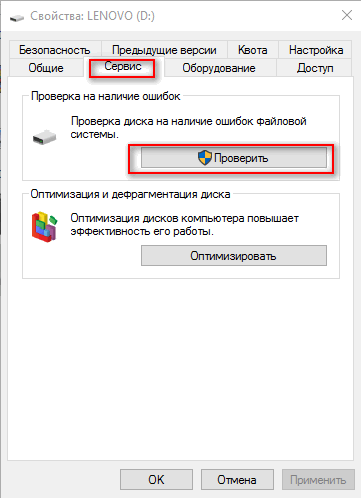

Windows-ն ավարտել է սկանավորումը
Մեթոդ թիվ 2 - հրամանի տողի միջոցով
Գործարկեք նաև կոմունալ ծրագիրը chkdskդուք կարող եք օգտագործել հրամանի տողը (սակայն, հրամանի տողը պետք է գործարկվի որպես ադմինիստրատոր):
Դա անելու համար բացեք առաջադրանքների կառավարիչը (ստեղների համակցություն - Ctrl+Shift+Esc), ապա սեղմեք ֆայլ/նոր առաջադրանք , մուտքագրեք տողում «Բաց» CMD, և նշեք վանդակը «Ստեղծել առաջադրանք ադմինիստրատորի իրավունքներով»(օրինակը ներկայացված է ստորև ներկայացված սքրինշոթում):

- chkdsk d:- սկավառակի ստուգման հրաման կարդալու ռեժիմում;
- chkdsk d: /f- հայտնաբերված սխալների ստուգում և ուղղում;
- - օգնություն ստանալ կոմունալ ծառայության հնարավորությունների մասին:

Վատ բլոկների/վատ հատվածների համար
Որո՞նք են այս վատ բլոկները:
Թերևս, սկսելով հոդվածի այս ենթաբաժինը, չենք կարող առանց հակիրճ բացատրության։ Փաստորեն, կոշտ սկավառակը բաղկացած է մի քանի մագնիսական սկավառակներից, որոնց վրայով շարժվում է ընթերցման գլուխը: Սկավառակի վրա գրելիս գլուխը մագնիսացնում է սկավառակի որոշ հատվածներ ( համակարգչային գիտությունից՝ զրոներ և միավորներ ).

Այս տեղեկատվությունը գրանցվում է որոշակի տարածքներում, որոնք կոչվում են ոլորտները. Երբեմն տեղեկատվությունը չի կարող կարդալ հատվածից (պատճառները, թե ինչու դա տեղի է ունենում, նշված են հոդվածի սկզբում) - այդպիսի հատվածները կոչվում են կոտրված (կամ վատ բլոկներ. Վատ - վատ (անգլերեն)):
Սկավառակի վատ բլոկների առկայությունը ստուգելու համար ձեզ հարկավոր է հատուկ: ծրագիր. այն կմտնի սկավառակի բոլոր հատվածները և կփորձի կարդալ տեղեկատվություն դրանցից: Եթե հատվածի հետ ամեն ինչ կարգին է, ընթերցման ժամանակը 3 միլիվայրկյան է, կրիտիկական ընթերցման ժամանակը 600 միլիվայրկյան է (այս ժամանակը ցույց է տալիս, որ այս բլոկը դարձել է «անընթեռնելի» և չարժե աշխատել):
Ի դեպ, նույն հատուկները. Կոմունալ ծառայությունները կարող են ոչ միայն գտնել այդպիսի հատվածներ, այլև դրանք վերահանձնել պահեստայիններին (այս գործողությունը կոչվում է Remap).
Հիմա այն մասին, թե ինչպես է դա արվում...
HDD-ի հետ աշխատելու լավագույն ծրագրերը (թեստ, ախտորոշում և այլն) -
Windows-ի տակից
Կոշտ սկավառակի փորձարկման և ախտորոշման լավագույն ծրագրերից մեկը. Վիկտորիա. Օգտագործելով այն՝ կարող եք դիտել S.M.A.R.T աղյուսակի ընթերցումները: (սկավառակի ինքնամոնիթորինգի տեխնոլոգիա, ավելի մանրամասն), գնահատեք շարժիչի տեխնիկական վիճակը, փոխարինեք վնասված հատվածները պահեստային աշխատողներով և շատ ավելին։
Մեկ այլ կարևոր կետՎիկտորիան չի ցուցադրում ֆայլային համակարգի թերություններ, ծրագրային սխալներ և այլն: Նա գնահատում է սկավառակի ֆիզիկական վիճակը: Սխալների հայտնաբերման և ուղղման մասին տե՛ս հոդվածի առաջին մասը։
Վիկտորիա
Մշակողի կայք՝ http://hdd-911.com/ (տարբեր տարբերակներ)
HDD-ի գործառնական ռեժիմի կարգավորումների ներդիր BIOS-ում -
Այն բանից հետո, երբ Վիկտորիան ստուգում է սկավառակը, հետ վերադարձրեք տարբերակը: Հակառակ դեպքում, սկավառակը կսկսի դանդաղեցնել, և Windows-ը կսկսի սխալներ նետել:
Ի դեպ, ստորև ներկայացնում ենք, թե ինչպիսի տեսք կունենա խնդրահարույց սկավառակը: Ուշադրություն դարձրեք գծին G-Sensor հարվածային սարք(ներդիրը ցույց է տալիս, թե արդյոք նրանք հարվածել են, թե հարվածել սկավառակին) - ինչպես տեսնում եք ստորև, նրանք հարվածում են: Դրա պատճառով, փաստորեն, սկավառակը սկսեց սառչել և դանդաղեցնել: Ընդհանրապես նրա կարգավիճակը ՎԱՏ(և կարմիր): Այս դեպքում կա միայն մեկ լուծում՝ պատճենեք ամբողջ տեղեկատվությունը դրանից (այն ինչ հնարավոր է) և գնեք նոր սկավառակ։
ԹԵՍՏ ներդիր
Եկեք ուղղակիորեն անցնենք սկավառակի փորձարկմանը. դա անելու համար բացեք TEST ներդիրը և սահմանեք կարգավորումները (ինչպես ստորև ներկայացված սքրինշոթում. կարդալ, անտեսել). Թեստը սկսելու համար սեղմեք կոճակը «Սկսել».
Վիկտորիան կսկսի ստուգել սկավառակը, և դուք կսկսեք տեսնել, թե ինչպես են մեծանալու տարբեր գույների ուղղանկյունների կողքին գտնվող թվերը (ընդգծեք-3-ը ստորև ներկայացված սքրինշոթում): Առանձնահատուկ ուշադրություն պետք է դարձնել կարմիրԵվ կապույտուղղանկյուններ (սրանք վատ հատվածներ են, որոնք անընթեռնելի են դարձել):
Եթե ձեր սկավառակի վրա հայտնաբերվել են կապույտ ուղղանկյուններ, դուք պետք է նորից գործարկեք սկավառակը Վիկտորիայի հետ՝ միացված տարբերակով: Remap(ուղղանկյուն-4, տես ստորև ներկայացված սքրինշոթը): Այս դեպքում Վիկտորիան այս հատվածները կփոխարինի պահեստայիններով, ինչի համար էլ այս դեպքում հիշում են «բուժում» բառը...
Սկավառակի փորձարկում (բուժում) // TEST Victoria
Եթե դուք չափազանց շատ ունեք կապույտ ուղղանկյուններ - ապա նման բուժումը, եթե դա օգնի, ամենայն հավանականությամբ երկար չի տևի: Եթե սկավառակը սկսում է «փշրվել», ես խորհուրդ եմ տալիս դրանից փոխանցել բոլոր տվյալները (եթե դա դեռ չեք արել տարօրինակ պատահականությամբ ☻) և փնտրել փոխարինում:
Ի դեպ, նոր կոշտ սկավառակի վրա կապույտ բլոկների հայտնվելն անընդունելի է:
ԼՐԱՑՈՒՄ!
Ես կցանկանայի ձեր ուշադրությունը հրավիրել մի կետի վրա. եթե դուք կատարում եք սկավառակի ստուգում և սկանավորում Windows OS-ից, որը գործարկվում է այն նույն սկավառակից, որը դուք սկանավորում եք, ապա թեստի արդյունքները կարող են լինել որոշ չափով ոչ ճշգրիտ (և կանաչ կամ կանաչ տեսք նույնիսկ նարնջագույն ուղղանկյունները կարող են ոչնչի մասին չխոսել): Թերևս այս դեպքում կարելի է նայել միայն կապույտներին (վատ բլոկներին):
Շատ ավելի ճշգրիտ տարբերակ է օգտագործել Windows OS-ը, որը տեղադրված է մեկ այլ սկավառակի վրա, կամ արտակարգ բեռնման LiveCD: Վիկտորիայի հետ DOS-ի տակ ստուգելը ցույց կտա շատ ավելի ճշգրիտ արդյունքներ և կտա սկավառակի իրական գնահատական: Ինչպես դա անել, նկարագրված է ստորև...
DOS-ի տակից
Շատերն, իհարկե, վախենում են DOS-ից և որ այնտեղ ամեն ինչ անհասկանալի կլինի (համենայն դեպս ոչ այնքան, որքան Windows-ում)։ Ես դեռ կփորձեմ (հնարավորինս) օրինակով ցույց տալ, թե որտեղ և ինչ սեղմել՝ ձեր սկավառակը ստուգելու համար։
Վիկտորիա (3.5 DOS-ի տակ աշխատելու համար)
-ից կայք: http://hdd-911.com/
Ինչպես արդեն ասացի, Վիկտորիան բավականին քիչ տարբերակներ ունի։ DOS-ով աշխատելու համար ձեզ հատուկ է անհրաժեշտ: տարբերակը (սովորաբար օգտագործվում է 3.5): Դա սովորական ISO պատկեր է, որը պետք է ճիշտ գրվի ֆլեշ կրիչում (կամ սկավառակի վրա): Հաճախ պատկերը գալիս է RAR կամ ZIP արխիվում, արխիվից ISO պատկերը նախ պետք է հանվի (WinRAR-ն օգնում է):
Ինչպես ճիշտ ձայնագրել Վիկտորիան, որպեսզի այն բեռնվի ֆլեշ կրիչից
- ISO պատկեր այրելու համար ձեզ անհրաժեշտ կլինի WinSetupFromUSB ծրագիրը (WinSetupFromUSB ծրագրի պաշտոնական կայք -);
- Նախ, տեղադրեք USB ֆլեշ կրիչը և գործարկեք ծրագիրը.
- Հաջորդը, ընտրեք ձեր ֆլեշ կրիչը ցանկում և նշեք հետևյալ կետերի կողքին գտնվող վանդակները. Ավտոմատ ձևաչափեք այն FBinst-ով, հավասարեցրեք, պատճենեք BPB, FAT32;
- կետում Linux ISO/Այլ Grub4dos համատեղելի ISO- նշեք ձեր ISO պատկերը Վիկտորիայի հետ;
- սեղմեք GO կոճակը (նշում. ծրագիրը ձեզ մի քանի անգամ կխնդրի, որ դուք տեղյակ եք, որ ֆլեշ կրիչից բոլոր տվյալները կջնջվեն: Նախօրոք պատճենեք դրանից ամեն կարևոր բան, որպեսզի այս պահին չշեղվեք).
Փաստորեն, եթե ֆլեշ կրիչի հետ ամեն ինչ կարգին է, և դուք ամեն ինչ ճիշտ եք արել, մի քանի րոպեից կտեսնեք հաղորդագրություն. Աշխատանքը Կատարված է- գործն ավարտված է!
Նշում. եթե դուք սխալ եք գրում ֆլեշ կրիչը (օրինակ, շատերը գրում են UltraISO-ի միջոցով), կարող եք տեսնել «no kernel sys...» նման սխալ: Պարզապես վերագրեք ֆլեշ կրիչը՝ օգտագործելով վերը նշված մեթոդը:
Ինչպես բեռնել ֆլեշ կրիչից Victoria-ի հետ: Թեստի համար ճիշտ սկավառակի ընտրություն
Մեծ հաշվով (եթե ֆլեշ կրիչը ճիշտ է գրված), ապա բեռնումը ոչնչով չի տարբերվում, կարծես Windows-ով տեղադրման ֆլեշ կրիչի համար եք անում:
Լավագույն տարբերակը, իմ կարծիքով, այն է, որ զանգահարեք Boot Menu-ը և ընտրեք մեր ֆլեշ կրիչը: Եթե չգիտեք, թե ինչպես բացել Boot Menu-ը, կարող եք օգտագործել այս հոդվածը.
Եթե դուք այրել եք ֆլեշ կրիչը WinSetupFromUSB-ում (ինչպես խորհուրդ է տրվում վերևում), ապա ձեզ հարկավոր է ընտրել «Վիկտորիա» բեռնման ընտրացանկից: (տես ստորև ներկայացված սքրինշոթը՝ «vcr35r»).
Փաստ չէ, որ լռելյայնորեն ծրագիրը կընտրի ձեզ անհրաժեշտ կոշտ սկավառակը: Սկավառակը ինքներդ ընտրելու համար սեղմեք ստեղնը Պ.
Պետք է հայտնվի մենյու. ցուցիչը տեղափոխելու համար օգտագործեք վեր և վար սլաքները: Այս ընտրացանկի վերջին կետը պատասխանատու է PCI/ATA/SATA/RAID կարգավորիչի վրա կոշտ սկավառակի ընտրության համար:
Եթե դուք օգտագործել եք վերջին ընտրացանկը, ապա դուք պետք է նշեք սկավառակի համարը (սահմանված է գտնված ցանկում) և սեղմեք Enter ստեղնը (ներքևի օրինակ):
Սկավառակի փորձարկում Վիկտորիայում (DOS)
Վիկտորիայում փորձարկումը սկսելու համար սեղմեք գործառույթի ստեղնը F4. Դրանից հետո պետք է հայտնվի մենյու, որտեղ դուք պետք է սահմանեք պարամետրերը. «Start LBA», «End LBA», «Linear Read», «Ignore Bad Blocks»(անտեսել անընթեռնելի հատվածները): Ընտրությունը կատարվում է օգտագործելով «աջ» և «ձախ» սլաքները:
Կարևոր!Գծային ընթերցման փոխարեն կարող եք սահմանել «Գրել (ջնջել)», «Գրել ֆայլից», իսկ հաջորդ ընտրացանկի տարրում՝ «BB = Ջնջել 256 աղանդ». տեղյակ եղեք, որ նման պարամետրերը ջնջում են HDD-ի վրա տեղադրված տեղեկատվությունը:
Որպեսզի թեստն անցնի- կրկին սեղմեք կոճակը F4. Մոխրագույն ուղղանկյունները պետք է անմիջապես հայտնվեն մոնիտորի էկրանին: Այժմ մնում է միայն սպասել ստուգման ավարտին (ի դեպ, Վիկտորիան հայտնում է ստուգման ժամանակը, տես ստորին աջ անկյունը - մնա).
Ինչ փնտրել և ինչ հետևություններ անել...
Սկզբունքորեն, այն ամենը, ինչ ես ասացի Windows-ի տակ սկավառակը ստուգելու մասին, այստեղ նույնպես տեղին է: Աջ կողմում ցուցադրվում են հատվածները՝ կախված դրանց ընթերցման ժամանակից: Որքան շատ կարմիր և նարնջագույն, այնքան վատ է սկավառակի համար: Եթե կարմիրները շատ են, նշանակում է, որ սկավառակը շուտով կարող է ամբողջությամբ խափանվել (որպես կանոն, այս դեպքում այն շատ է դանդաղում, ֆայլերը կարդում և պատճենվում են դրա վրա դանդաղ, համակարգիչը հաճախ սառչում է և այլն: ուրախություն »):
Հավելում
Խնդրում եմ ուշադրություն դարձրեք նաև հատվածին «Թերություններ»(աջ կողմում, մոտավորապես էկրանի կենտրոնում): Եթե սկավառակի հետ ամեն ինչ կարգին է, իդեալականը պետք է ասի. «Թերություններ չեն հայտնաբերվել» (ինչպես վերևի լուսանկարում): Եթե այս բաժնում թերություններ եք հայտնաբերել, դա կարող է վկայել սկավառակի հետ կապված լուրջ խնդիրների մասին:
Եվ վերջապես, եթե դժվարանում եք աշխատել ծրագրի հետ և չգիտեք, թե ինչ սեղմել, փորձեք փնտրել օգնությունը - ստեղն F1. Ընդհանրապես, զգույշ եղեք Victoria կոմունալ ծառայության հետ և մի կատարեք «թեստեր» ձեր սկավառակի հետ, եթե այն պարունակում է անհրաժեշտ տվյալներ:
Ցույց տալ Վիկտորիայի հետ աշխատելու բոլոր ասպեկտները և հաշվի առնել բոլոր նրբությունները, կարծում եմ, որ դա դժվար թե հնարավոր լինի նույնիսկ մի քանի հոդվածների շրջանակներում: Դե, հուսով եմ, որ իրականացրեցի իմ նպատակը՝ գնահատել կոշտ սկավառակի վիճակը, և, հետևաբար, ավարտում եմ հոդվածը։
Կանխավ շնորհակալ եմ թեմայի վերաբերյալ հավելումների համար:
Հաջողություն:
Սերվերը 2012-ը և ընդհանուր առմամբ տեխնիկական առաջընթացը լավն են: Բայց երբեմն պետք է վերադառնալ հիմունքներին. DOS. Եվ խոսքը առաջին խաղալիքների նոստալգիկ հիշողությունների մասին չէ: Դրա համար կա DOSBox:
Պարզ, կոնկրետ ծրագրակազմ անհնարինաշխատեք XP-ի կամ 7-ի տակ: Ոչ վերոհիշյալ DOSBox-ը, ոչ էլ VirtualPC-ն չեն օգնում: Սովորաբար դրանք BIOS-ի տարբեր թարմացումներ են: Կամ ծրագրեր, որոնք ուղղակիորեն աշխատում են COM նավահանգիստի կարգավորիչի հետ՝ ինքնաեռակցվող ծրագրավորողների համար ինքնագրված ծրագրակազմ, որը հաճախ օգտագործվում է ավտովերանորոգման խանութներում և տպագրական սարքավորումների սպասարկման կենտրոններում:
Սովորաբար այդ նպատակների համար անկյունում, անհիշելի ժամանակներից, եղել է Pentium 200՝ CRT մոնիտորով։ Բայց ամեն ինչ ավարտվում է։ Եվ հարց է առաջանում՝ ի՞նչ անել հետո՝ գնել նույն հին իրերը, մուլտիբուտինգ անել, թե՞ օգտագործել DOS ամենաքիչ արդյունավետ համակարգչի համար: Եվ այս հարցը չի կարելի հետաձգել, քանի որ արդեն հերթ է գոյացել, և շուտով այնտեղ մարդիկ կսկսեն դիմել այլ վերանորոգողների։
Արագ ելք կարող է լինել. Ձեզանից կպահանջվի 5 րոպե, և փոքր հզորությամբ ֆլեշ կրիչը պատրաստվում է արտանետման համար:
EDIT.COMտեքստի խմբագիր
EXT.EXEԻնտերակտիվ հրամանի տող արտադրություն EXTRACT-ի համար
EXTRACT.EXEարդյունահանող CAB ֆայլերի համար
FDISK.EXEսկավառակի բաժանման կառավարում
FORMAT.COM FDISK-ի կողմից ստեղծված բաժանմունքների ձևաչափում
MSCDEXT.EXEվերաուղղորդիչը CDROM-ի համար, աշխատում է ցանցի վերահղման սկզբունքով, սկզբում ստանում է հարցումներ ՕՀ-ից և մշակում CDROM-ի հետ կապվածները, ՕՀ-ի համար CDROM-ը կարծես ցանցային սկավառակ է:
SCANDISK.EXEծրագիր ֆայլային համակարգը և սկավառակը սխալների համար ստուգելու համար
SYS.COMհամակարգային ֆայլերի փոխանցում մեկ սկավառակից մյուսը